Toshiba EQUIUM M40, SATELLITE M40, SATELLITE PRO M40 User Manual [sv]
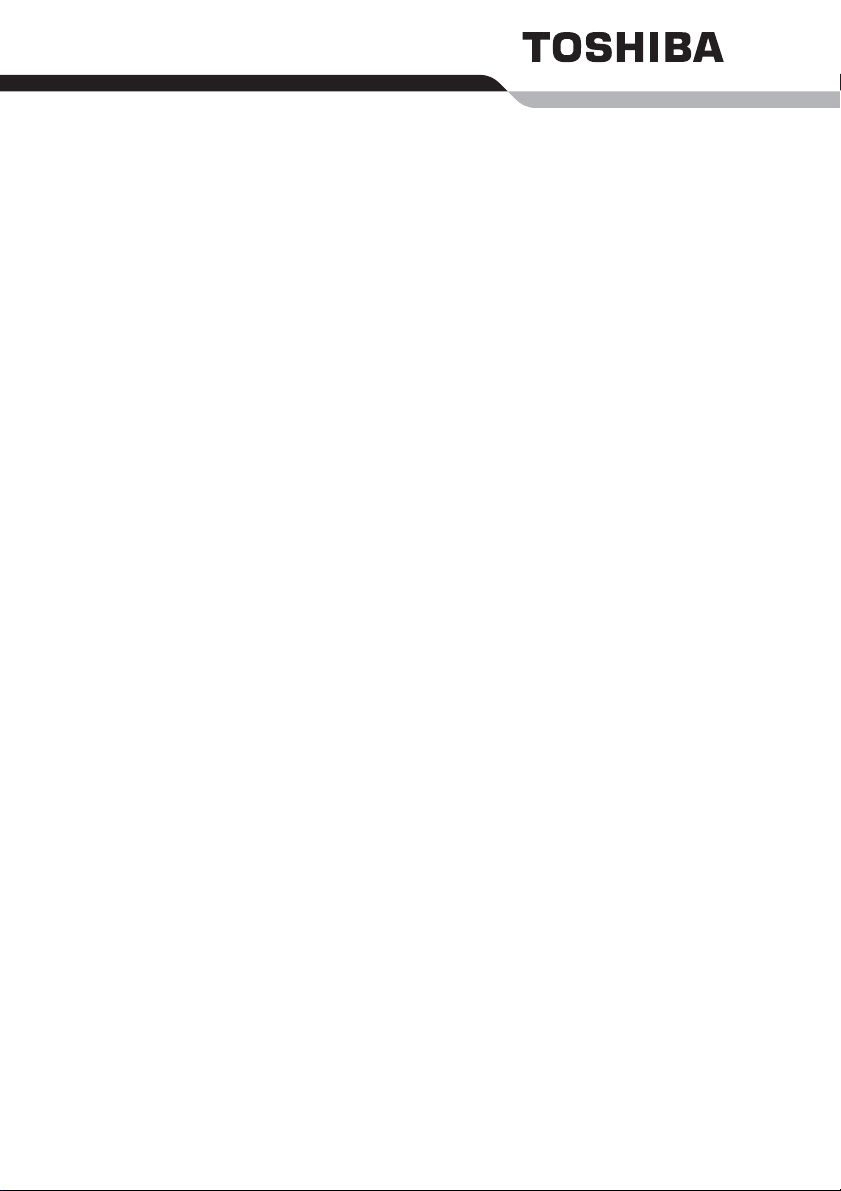
Användarhandbok
M40
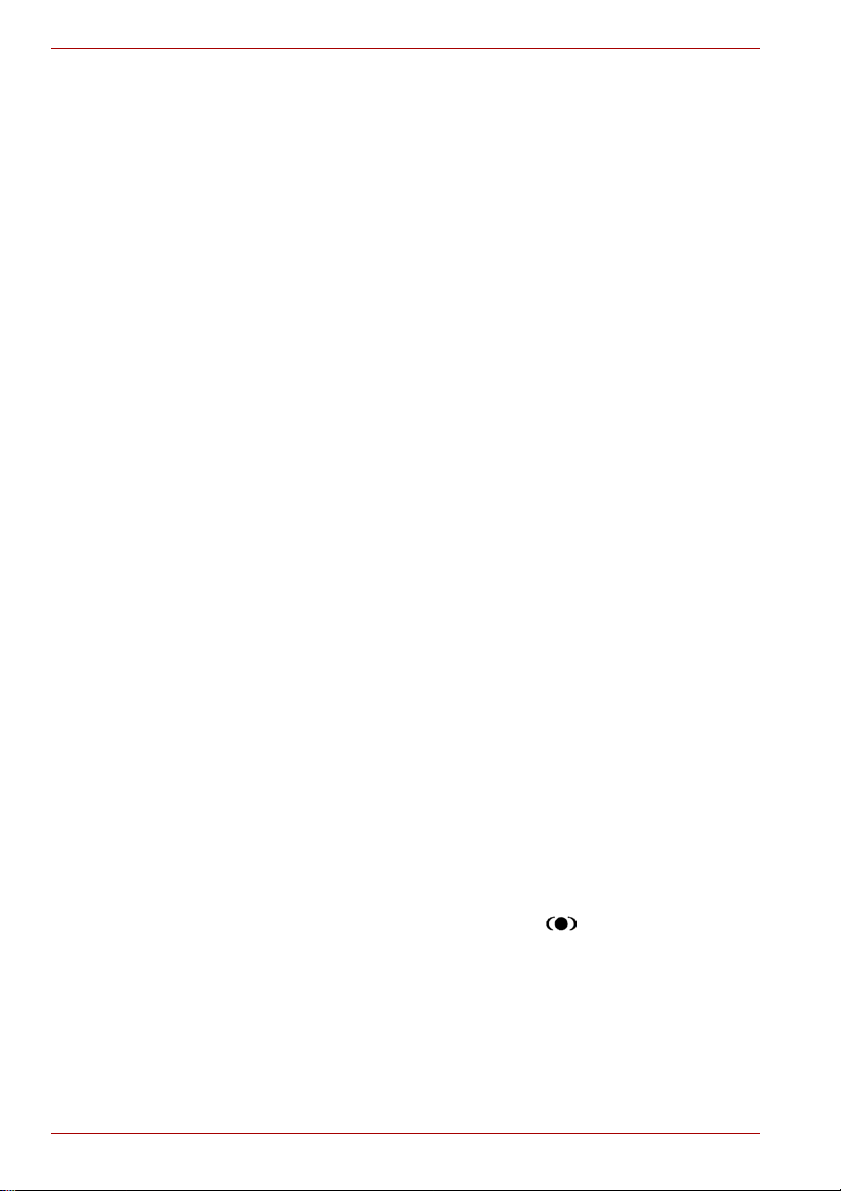
Copyright
© 2005 av TOSHIBA Corporation. Med ensamrätt. Enligt lagen om
upphovsrätt får handboken inte mångfaldigas i någon form utan ett på
förhand inhämtat skriftligt tillstånd från TOSHIBA. Inga patentförpliktelser
gäller för användandet av informationen som finns i denna handbok.
M40 Bärbar dator Användarhandbok
Första utgåvan september 2005
Musik, filmer, datorprogram, databaser och annan intellektuell egendom
som täcks av upphovsrätten tillhör upphovsmannen eller ägaren av
upphovsrätten. Copyrightskyddat material får endast reproduceras för egen
användning eller för användning i hemmet. Annan användning än vad som
anges ovan (inklusive konvertering till digitalt format, förändring, överföring
av kopierat material och distribution via ett nätverk) utan tillstånd av den
som äger upphovsrätten är ett brott mot upphovsrätten eller
upphovsmannens rättigheter och är olagligt. Respektera upphovsrätten när
du kopierar avsnitt från denna handbok.
Ansvarsfriskrivning
Handboken har granskats med avseende på innehållets riktighet.
De instruktioner och beskrivningar som finns här gäller för den bärbara
datorn i M40-serien när den här handboken trycktes. Efterföljande datorer
och handböcker kan emellertid komma att undergå förändringar utan
föregående meddelande. TOSHIBA påtar sig inget ansvar för skador som
åsamkas direkt eller indirekt genom fel, försummelser eller avvikelser
mellan datorn och användarhandboken.
Varumärken
IBM är ett registrerat varumärke och IBM PC och PS/2 är ett varumärke
som tillhör International Business Machines Corporation.
Intel, Intel SpeedStep och Pentium är varumärken eller registrerade
varumärken som tillhör Intel Corporation.
Windows och Microsoft är registrerade varumärken som tillhör Microsoft
Corporation.
Photo CD är ett varumärke som tillhör Eastman Kodak.
i.LINK är ett varumärke som ägs av Sony Corporation.
TruSurround XT, WOW XT, SRS och symbolen är varumärken som
tillhör SRS Labs, Inc.
Teknikerna TruSurround XT, WOW XT, TruBass, SRS 3D och FOCUS
används med licens från SRS Labs, Inc.
InterVideo och WinDVD är registrerade varumärken som tillhör InterVideo Inc.
WinDVR och WinDVD Creator är registrerade varumärken som tillhör
InterVideo Inc.
Andra varumärken och registrerade varumärken som inte visas ovan kan
förekomma i handboken.
ii Användarhandbok
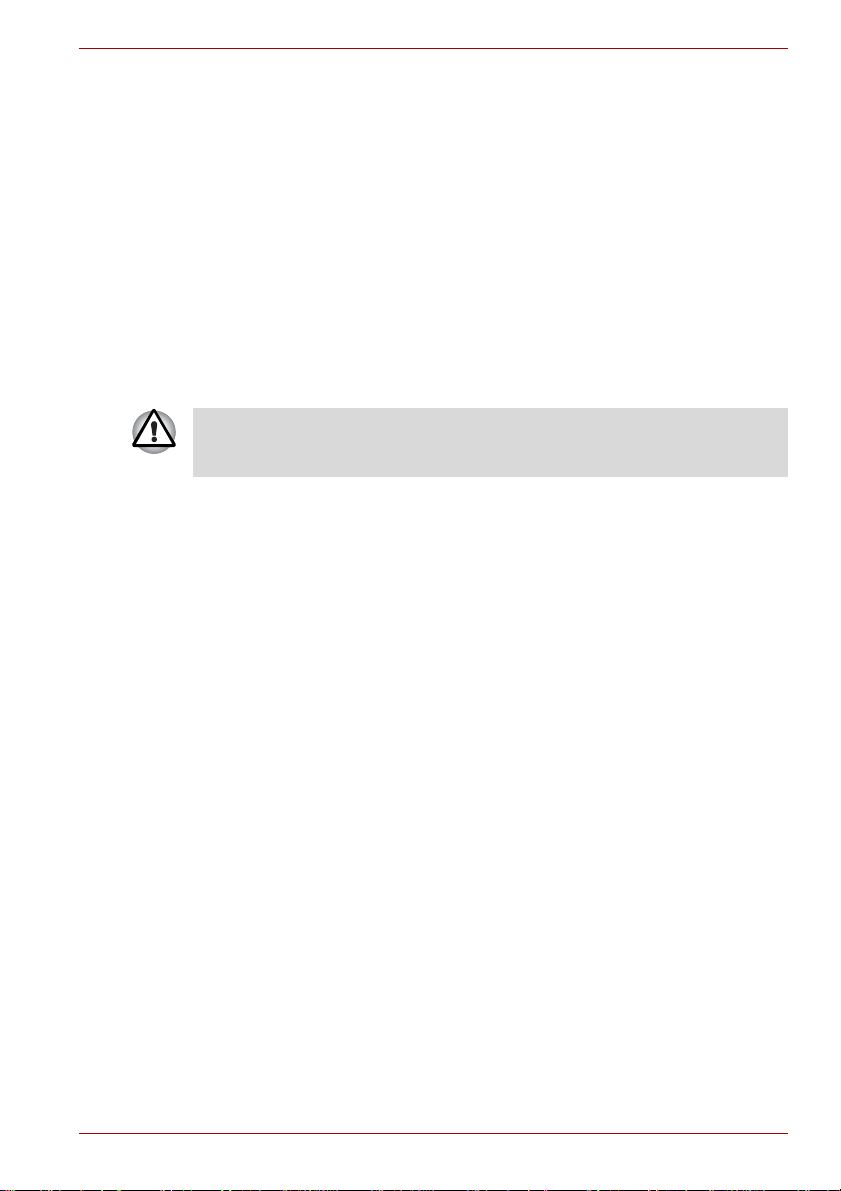
Licensmeddelande från Macrovision
Den här produkten innehåller copyrightskyddad teknik som skyddas av
metodinmutningar i vissa amerikanska patent och andra immateriella
rättigheter som ägas av Macrovision Corporation och andra
rättighetsinnehavare. Användning av denna copyrightskyddade teknik
måste godkännas av Macrovision Corporation. Den är avsedd för
hemmabruk och annan begränsad visning om inte annat medges av
Macrovision Corporation. Bakåtutvecklande eller demontering är förbjudet.
Säkerhetsanvisningar
Följ nedanstående säkerhetsanvisningar så att du skyddar dig och din dator.
När du arbetar med datorn
Arbeta inte med den bärbara datorn i knät under en längre tidsperiod.
Vid långvarigt arbete kan värme ackumuleras i bottenplattan. Värmen kan i
sin tur orsaka obehag och i värsta fall brännskador.
■ Försök inte med att sköta underhållet av datorenheten själv.
Följ installationsanvisningarna noggrant.
■ Placera inte batteriet i byxfickan, portmonnän eller annan behållare där
det kan finnas metallföremål (t ex bilnycklar) som kan kortsluta
batteripolerna. Den resulterande strömstyrkan kan orsaka extremt höga
temperaturer och leda till brandskador.
■ Kontrollera att inget ligger ovanpå nätadapterns strömkabel och att kabeln
inte ligger på ett sådant sätt att någon kan snubbla eller trampa på den.
■ Placera nätadaptern i ett ventilerat område, t ex på ett skrivbord eller på
golvet, när du använder datorn eller när du laddar upp batteriet. Täck
inte över nätadaptern med papper eller andra föremål som leder till
minskad avkylning. Du ska heller inte använda adaptern när den ligger i
transportförpackningen.
■ Använd endast nätadaptrar och batterier som är godkända för att
användas tillsammans med datorn. Eventuell användning av annan typ
av batteri eller nätadapter kan leda till brand eller explosion.
■ Innan du ansluter till en strömkälla ska du kontrollera att nätadapterns
spänning överensstämmer med den tillgängliga strömkällan. I de flesta
Nord- och sydamerikanska länder samt vissa länder i Fjärran östern
och Taiwan gäller 115 V/60 Hz. I östra Japan gäller 100 V/50 Hz och i
västra Japan 100 V/60 Hz. I större delen av Europa, Mellanöstern och
främre Fjärran östern gäller 230 V/50 Hz.
■ Om du använder en förlängningskabel till nätadaptern måste du
kontrollera att den totala amperestyrkan i de produkter som kopplas in i
förlängningskabeln inte överstiger förlängningskabelns amperekapacitet.
■ När du kopplar bort strömmen från datorn ska du först stänga av den,
sedan koppla bort batteriet och dra ut kabeln ur vägguttaget.
■ För att undvika risker med elektriska chocker får du inte koppla in eller
koppla ur kablar eller göra underhåll eller omkonfigurering av denna
produkt under åskväder.
■ Placera datorn på ett jämt underlag när du arbetar med den.
Användarhandbok iii
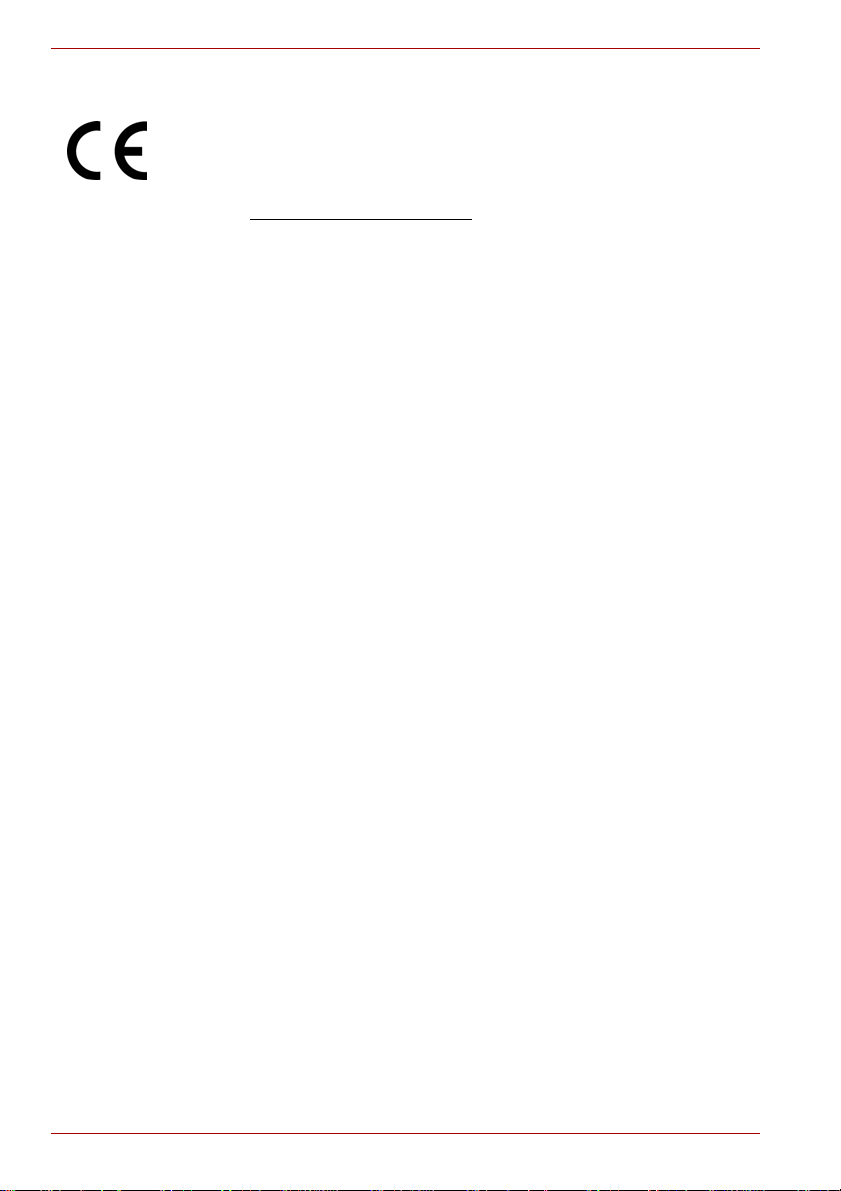
Europa – EU-överensstämmelse
Den här produkten är CE-märkt enligt föreskrifterna för europeiska direktiv.
Ansvarig för CE-märkning är Toshiba Europe GmbH, Hammfelddamm 8,
D-41460 Neuss, Tyskland.
En komplett försäkran enligt gällande EG-rätt hittar du på TOSHIBAs
webbplats http://epps.toshiba-teg.com.
Varningsmeddelande för modem
Godkännanden
Utrustningen har godkänts (enligt Commission Decision ”CTR21”) för
användning i det europeiska telefonnätet (PSTN).
På grund av skillnader mellan telefonnäten i olika länder/regioner är denna
överensstämmelse dock inte någon försäkran om att produkten fungerar i
alla anslutningspunkter i nätverken.
Om du råkar ut för problem bör du i första kontakta tillverkaren av utrustningen.
Telefonnätverkskompatibilitet
Den här produkten är avsedd att fungera med följande telenätverk. Den har
testats och funnits uppfylla kraven som ingår i EG 201 121.
Tyskland ATAAB AN005,AN006,AN007,AN009,AN010 och
Grekland ATAAB AN005,AN006 och GR01,02,03,04
Portugal ATAAB AN001,005,006,007,011 och P03,04,08,10
Spanien ATAAB AN005,007,012 och ES01
Schweiz ATAAB AN002
Alla andra länder/
regioner
Särskilda inställningar av parametrar eller programinställningar krävs för
varje telefonnätverk. Under respektive avsnitt i användarhandboken finns
mer information.
Funktionen som kopplar ned linjen en kort stund och sedan kopplar upp
den igen (Hookflash-funktion) är föremål för olika nationella
godkännanden. Produkten har inte testats enligt nationella regler och
därför garanterar vi inte att produkten fungerar i alla nationella nätverk.
iv Användarhandbok
DE03,04,05,08,09,12,14,17
ATAAB AN003,004
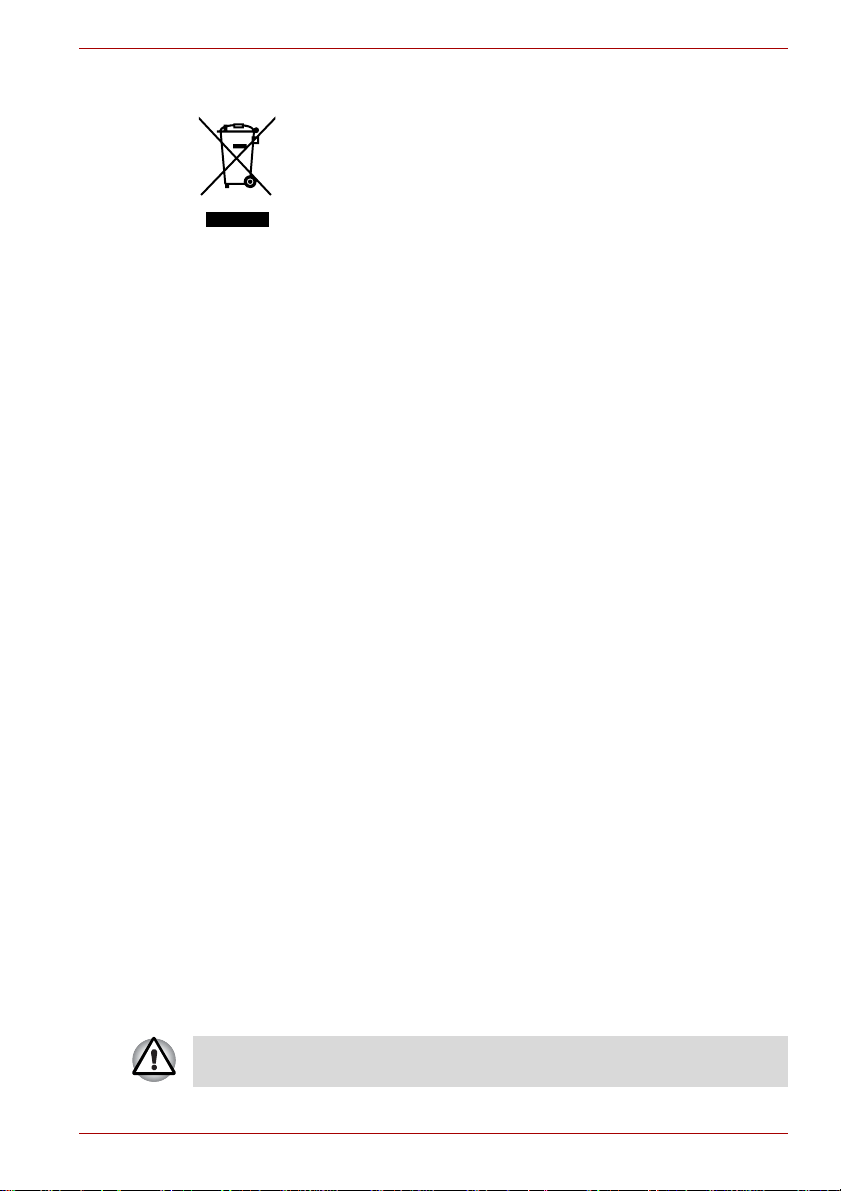
Följande information gäller endast EU:s medlemsstater:
Symbolen används för att ange att den här produkten inte kan
hanteras som hushållsavfall. Genom att kassera denna
produkt på rätt sätt hjälper du till att skydda miljön och
människors hälsa från eventuella negativa konsekvenser, som
kan uppkomma genom felaktig kassering av denna produkt.
Om du vill ha mer detaljerad information om återvinning av
denna produkt kontaktar du det lokala stadskontoret, det
företag som sköter avfallshanteringen där du bor eller den affär
där du köpte produkten.
Standarder för optiska diskenheter
Din M40-dator levereras med en av följande enheter installerade: En CD-RW/
DVD-ROM-enhet eller en DVD Super Multi med stöd för DVD±R DL.
På enheten sitter en av dessa två etiketter:
CLASS 1 LASER PRODUCT
LASER KLASSE 1
LUOKAN 1 LASERLAITE
APPAREIL A LASER DE CLASSE1
KLASS 1 LASERPRODUKT
Före leverans certifierades laserprodukten enligt klass 1 så att den
uppfyller kapitel 21 i Standards of the Department of Health and Human
Services, USA (DHHS 21 CFR).
För övriga länder är laserprodukten enligt klass 1 certifierad för att uppfylla
villkoren i IEC825 och EN60825.
Viktigt meddelande
Copyrightskyddat material, inte bara musik, videofilmer, datorprogram och
databaser, är skyddade enligt gällande copyrightlagstiftning. Om det inte
uttryckligen är tillåtet enligt gällande lagstiftning får du inte kopiera, ändra,
överlåta, skicka eller på annat sätt disponera copyrightskyddat material
utan samtycke från den som har copyrighträttigheterna för materialet.
Observera att otillåten kopiering, förändring, överlåtelse, överföring och
disponering kan leda till skadestånd och rättslig påföljd.
■ Undvik att använda en vanlig telefon under åskväder. Risken finns att
blixten kan orsaka skador.
■ Använd inte telefonen för att rapporterna gasläckor i närheten av läckan.
■ Använd endast den nätkabel som beskrivs i den här handboken.
■ Ersätt endast med en likadan eller motsvarande batterityp som
rekommenderas av tillverkaren.
■ Gör dig av med förbrukade batterier i enlighet med tillverkarens
instruktioner.
Använd endast batteriet som kom med datorn eller ett extrabatteri. Om du
använder fel batteri kan datorn förstöras.
TOSHIBA tar i sådana fall inget ansvar för eventuella skador.
Användarhandbok v
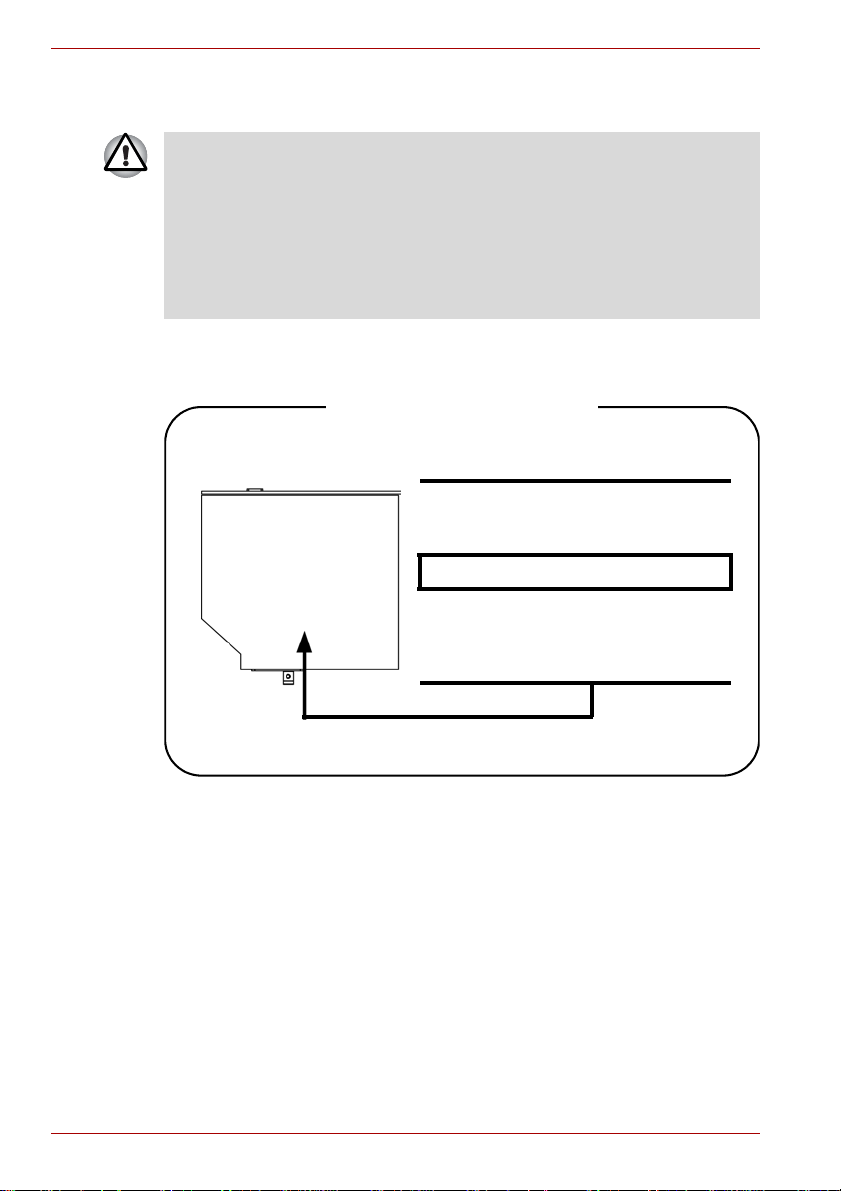
Säkerhetsanvisningar för CD-RW/DVD-ROM-enheten
■ I den här enheten används laserteknik. För att du ska kunna använda
enheten på ett säkert och korrekt sätt är det viktigt att du läser dessa
anvisningar noggrant och sparar dem för framtiden.
Om enheten skulle behöva service ska du kontakta ett auktoriserat
serviceställe.
■ Användning av kontroller och justeringar som avviker från de som
specificeras i handboken kan resultera i farlig strålningsexponering.
■ Undvik strålning genom att låta släden vara stängd.
Matsushita UJDA760
Placering av etikett
COMPLIES WITHFDA RADIATION
PERFORMANCE STANDARDS,
21 CFR SUBCHAPTER J.
MANUFACTURED:
Tillverkad av
Panasonic Communications Co.,
LTD 1-62, 4-Chome, Minoshima,
Hakata-ku, Fukuoka, JAPAN
vi Användarhandbok
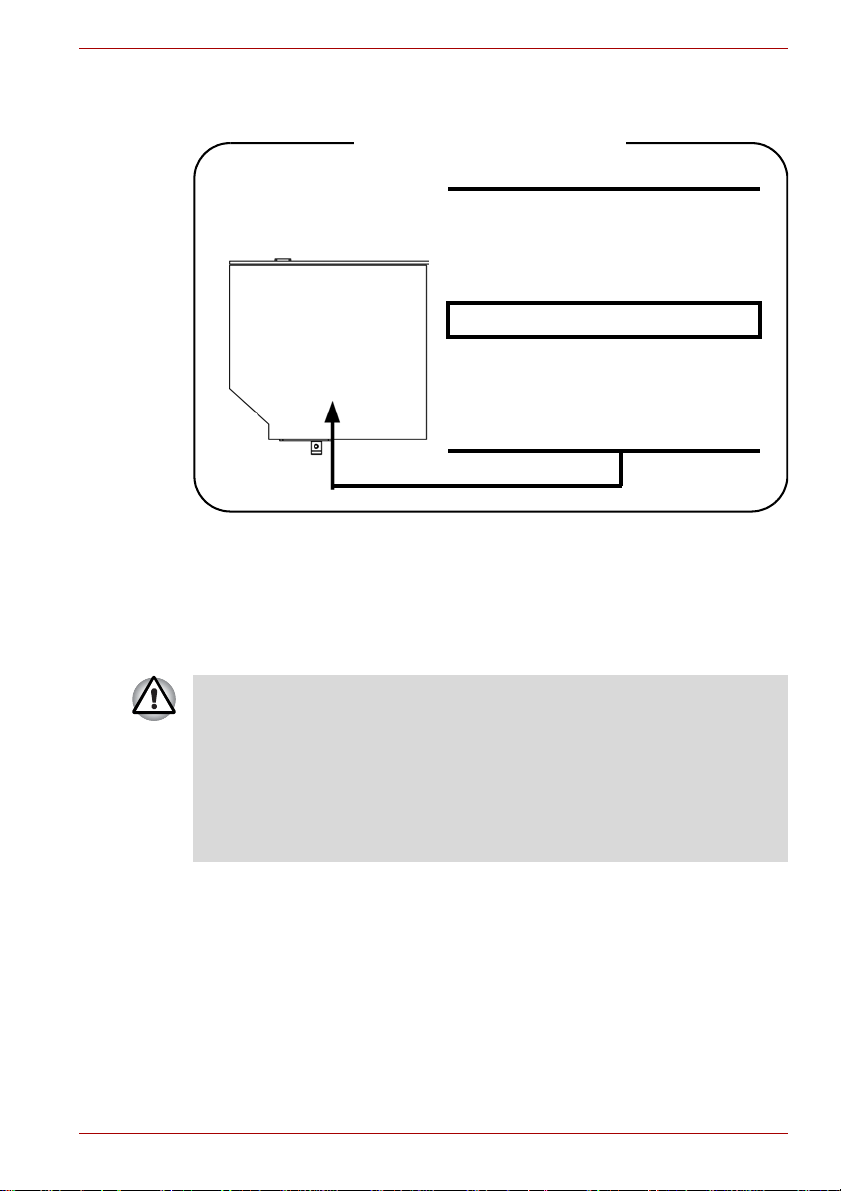
Toshiba Samsung TS-L462A
Placering av etikett
PRODUCT IS CERTIFIED BY THE
MANUFACTURER TO COMPLY
WITH DHHS RULES 21 CFR
SUBCHAPTER J APPLICABLE AT
THE DATE OF MANUFACTURE.
MANUFACTURED:
TOSHIBA SAMSUNG STORAGE
TECHNOLOGY CORPORATION 580,
HORIKAWA-CHO, SAIWAI-KU,
KAWASAKI-SHI, KANAGAWA,
212- 0013, JAPAN
Säkerhetsanvisningar för DVD Super Multi-enheten
(+R dubbellagring)
■ I den här enheten används laserteknik. För att du ska kunna använda
enheten på ett säkert och korrekt sätt är det viktigt att du läser dessa
anvisningar noggrant och sparar dem för framtiden.
Om enheten skulle behöva service ska du kontakta ett auktoriserat
serviceställe.
■ Användning av kontroller och justeringar som avviker från de som
specificeras i handboken kan resultera i farlig strålningsexponering.
■ Undvik strålning genom att låta släden vara stängd.
Användarhandbok vii
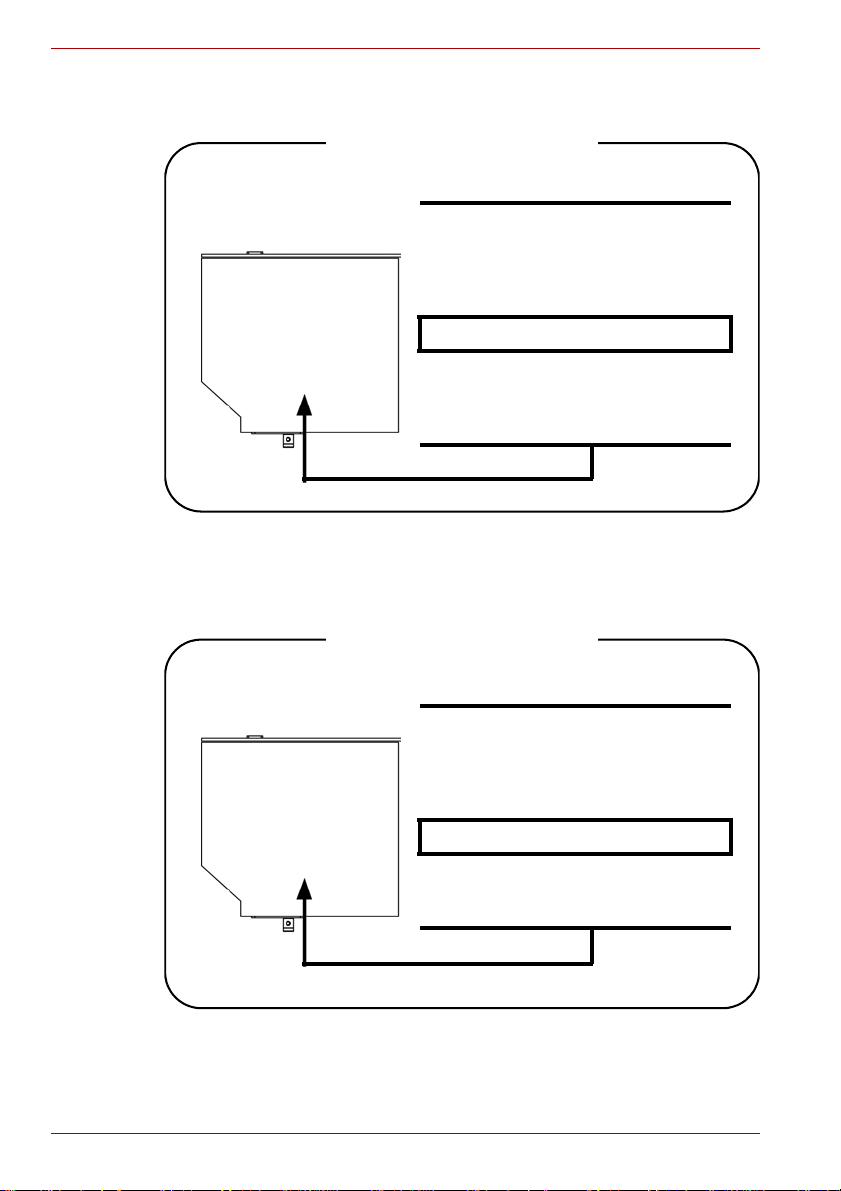
Matsushita UJ-840B
TEAC DV-W28EA
Placering av etikett
PRODUCT IS CERTIFIED BY THE
MANUFACTURER TO COMPLY
WITH DHHS RULES 21 CFR
SUBCHAPTER J APPLICABLE AT
THE DATE OF MANUFACTURE.
MANUFACTURED:
Tillverkad av
Panasonic Communications Co.,
LTD 1-62, 4-Chome, Minoshima,
Hakata-ku, Fukuoka, JAPAN
Placering av etikett
CERTIFICATION TISH PRODUCT
COMPLIES WITH DHHS RULES
21 CFR CHAPTER 1, SUBCHAPTER
J APPLICABLE DATE OF
MANUFACTURE
MANUFACTURED:
TEAC CORPORATION
3-7-3 NAKA-CHO, MUSASHINO-SHI,
TOKYO, JAPAN
viii Användarhandbok
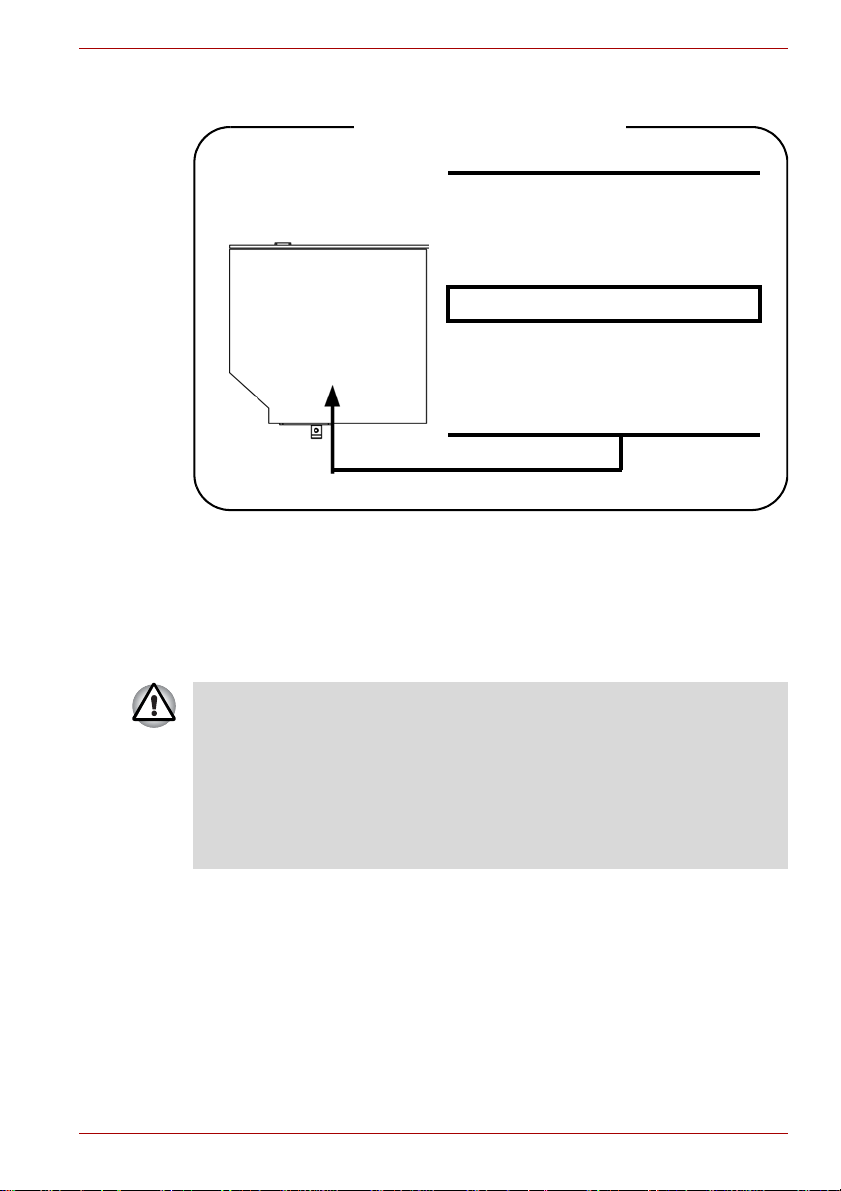
Toshiba Samsung TS-L632B
Placering av etikett
PRODUCT IS CERTIFIED BY THE
MANUFACTURER TO COMPLY
WITH DHHS RULES 21 CFR
SUBCHAPTER J APPLICABLE AT
THE DATE OF MANUFACTURE.
MANUFACTURED:
TOSHIBA SAMSUNG STORAGE
TECHNOLOGY CORPORATION
580, HORIKAWA-CHO, SAIWAI-KU,
KAWASAKI-SHI, KANAGAWA,
212- 0013, JAPAN
Säkerhetsanvisningar för DVD Super Multi-enheten
(±R dubbellagring)
■ I den här enheten används laserteknik. För att du ska kunna använda
enheten på ett säkert och korrekt sätt är det viktigt att du läser dessa
anvisningar noggrant och sparar dem för framtiden.
Om enheten skulle behöva service ska du kontakta ett auktoriserat
serviceställe.
■ Användning av kontroller och justeringar som avviker från de som
specificeras i handboken kan resultera i farlig strålningsexponering.
■ Undvik strålning genom att låta släden vara stängd.
Användarhandbok ix
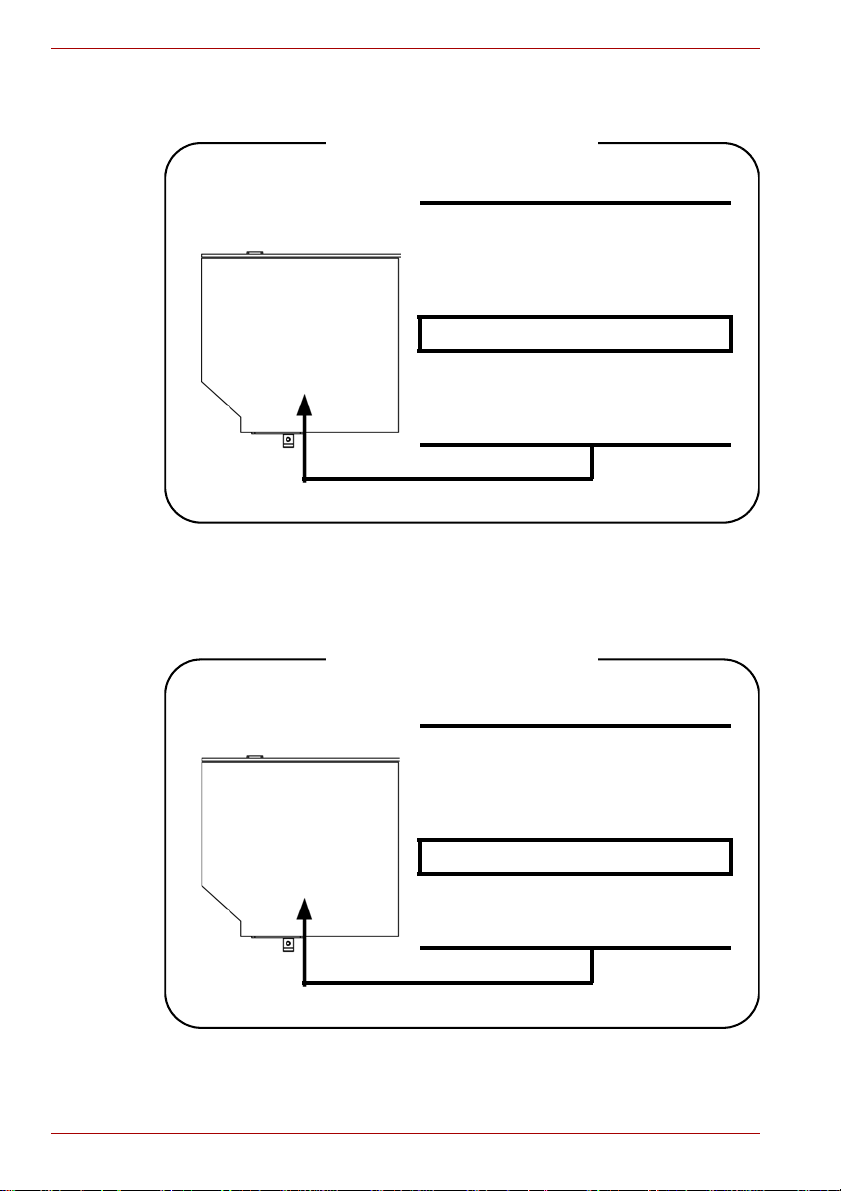
Matsushita UJ-841B
TEAC DV-W28EA
Placering av etikett
PRODUCT IS CERTIFIED BY THE
MANUFACTURER TO COMPLY
WITH DHHS RULES 21 CFR
SUBCHAPTER J APPLICABLE AT
THE DATE OF MANUFACTURE.
MANUFACTURED:
Tillverkad av
Panasonic Communications Co.,
LTD 1-62, 4-Chome, Minoshima,
Hakata-ku, Fukuoka, JAPAN
Placering av etikett
CERTIFICATION TISH PRODUCT
COMPLIES WITH DHHS RULES
21 CFR CHAPTER 1, SUBCHAPTER
J APPLICABLE DATE OF
MANUFACTURE
MANUFACTURED:
TEAC CORPORATION
3-7-3 NAKA-CHO, MUSASHINO-SHI,
TOKYO, JAPAN
x Användarhandbok
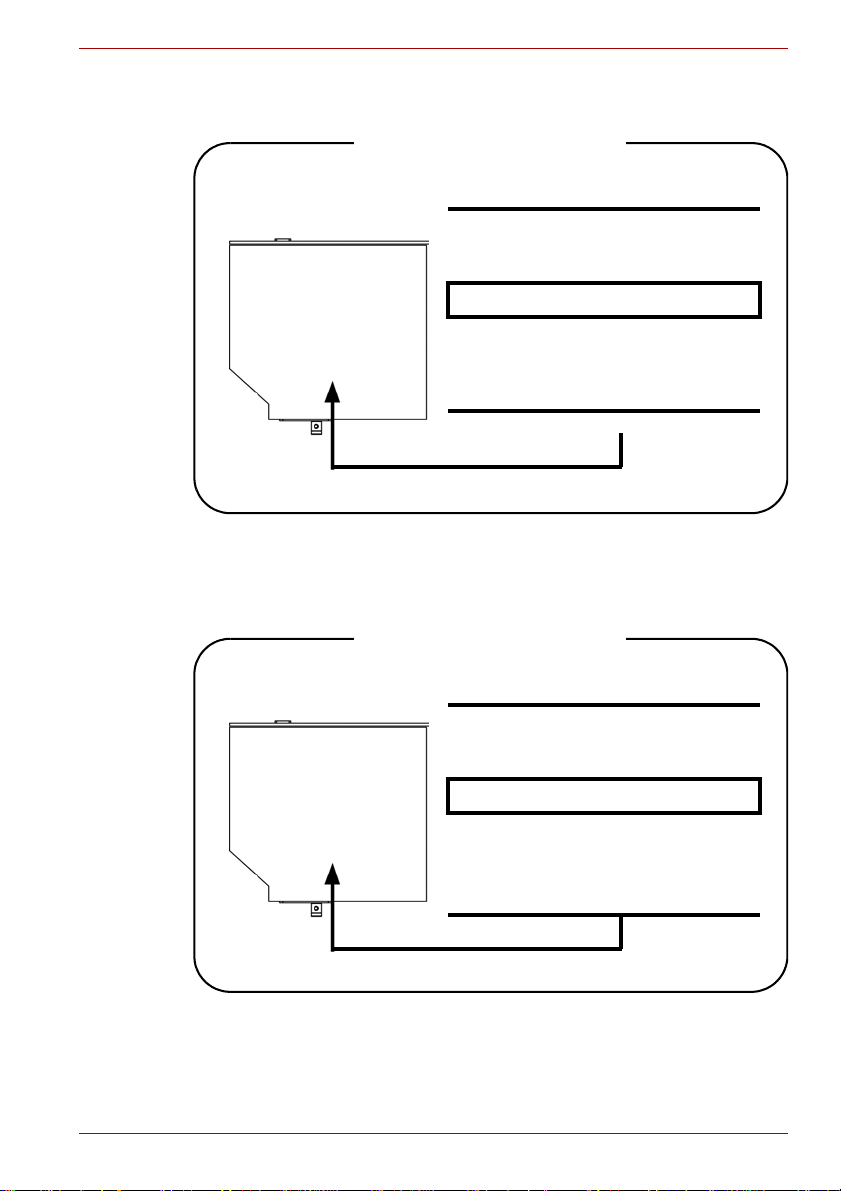
HDLS GSA-4082N
Pioneer DVR-K16
Placering av etikett
COMPLIES WITHFDA RADIATION
PERFORMANCE STANDARDS,
21 CFR SUBCHAPTER J.
MANUFACTURED:
Tillverkad av
Panasonic Communications Co.,
LTD 1-62, 4-Chome, Minoshima,
Hakata-ku, Fukuoka, JAPAN
Placering av etikett
COMPLIES WITHFDA RADIATION
PERFORMANCE STANDARDS,
21 CFR SUBCHAPTER J.
MANUFACTURED:
Tillverkad av
PIONEER CORPORATION 4-1.
Meguro 1-chome, Meguro-ku
TOKYO 153-8654, JAPAN
Användarhandbok xi
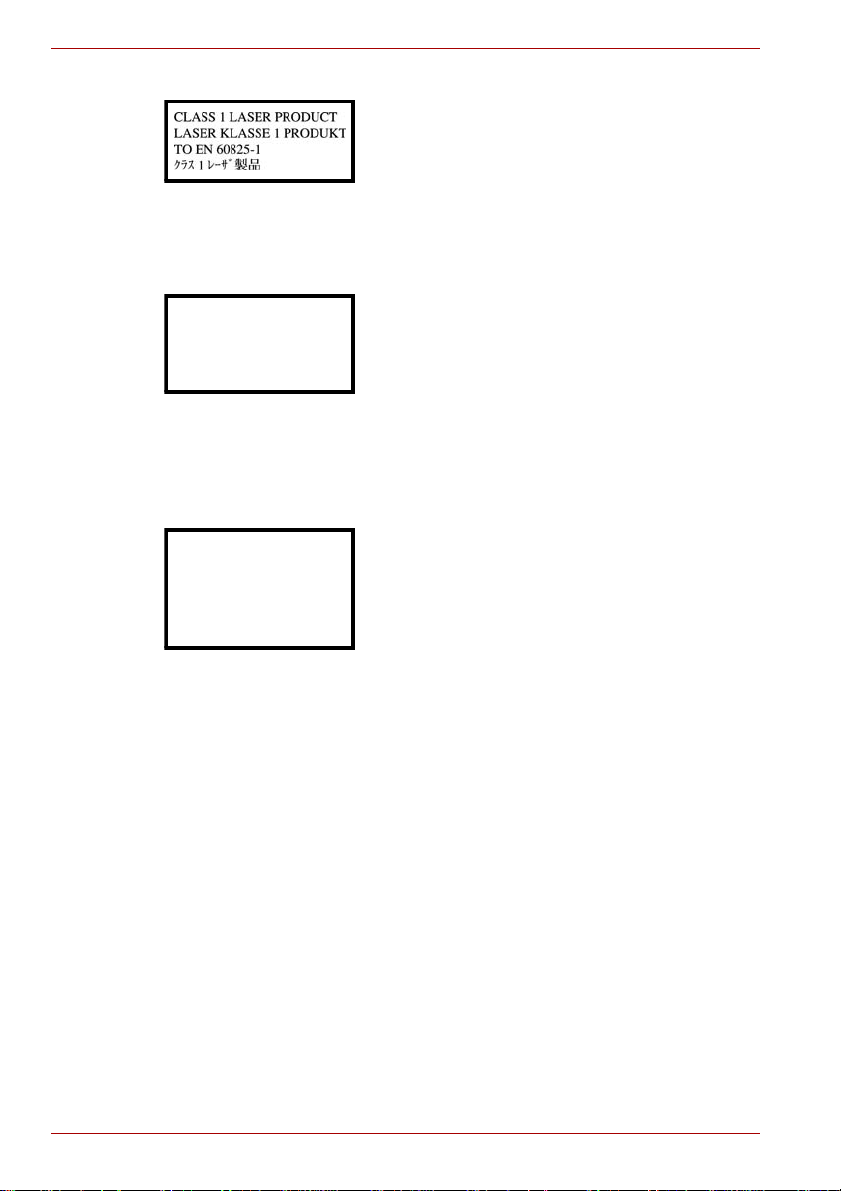
Tänk på följande! Den här utrustningen
innehåller ett lasersystem och har klassificerats
som en laserprodukt enligt klass 1. Innan du
använder modellen bör du läsa instruktionerna
noggrant och behålla handboken som referens.
Om du får problem med utrustningen kontaktar
du närmaste auktoriserade serviceverkstad. Du
får inte öppna enheten eftersom du riskerar att
utsättas för direktexponering av laserstrålen.
CLASS 1 LASER
PRODUCT
LASERSCHUTZKLASSE 1
PRODUKT
TO EN 60825
ADVERSEL: USYNLIG
LASERSTRÅLING VED
ÅBNING,
NÅR SIKKERHEDSAF-BRYDER
ER UDE AF FUNKTION.
UNDGÅ UDSÆTTELSE FOR
STRÅLING
VORSICHT: Dieses Gerät enthält ein LaserSystem und ist als “LASERSCHUTZKLASSE 1
PRODUKT” klassifiziert. Für den richtigen
Gebrauch dieses Modells lesen Sie bitte die
Bedienungsanleitung sorgfältig durch und
bewahren diese bitte als Referenz auf. Falls
Probleme mit diesem Modell auftreten,
benachrichtigen Sie bitte die nächste
”autorisierte Service-Vertretung”. Um einen
direkten Kontakt mit dem Laserstrahl zu
vermeiden darf das Gerät nicht geöffnet werden.
ADVARSEL: Denne mærking er anbragt
udvendigt på apparatet og indikerer, at apparatet
arbejder med laserstråler af klasse 1, hviket
betyder, at der anvendes laserstrlier afsvageste
klasse, og at man ikke på apparatets yderside
kan bilve udsat for utilladellg kraftig stråling.
APPARATET BOR KUN ÅBNES AF FAGFOLK
MED SÆRLIGT KENDSKAB TIL APPARATER
MED LASERSTRÅLER!
Indvendigt i apparatet er anbragt den her
gengivne advarselsmækning, som advarer imod
at foretage sådanne indgreb i apparatet, at man
kan komme til at udsætte sig for laserstråling.
xii Användarhandbok
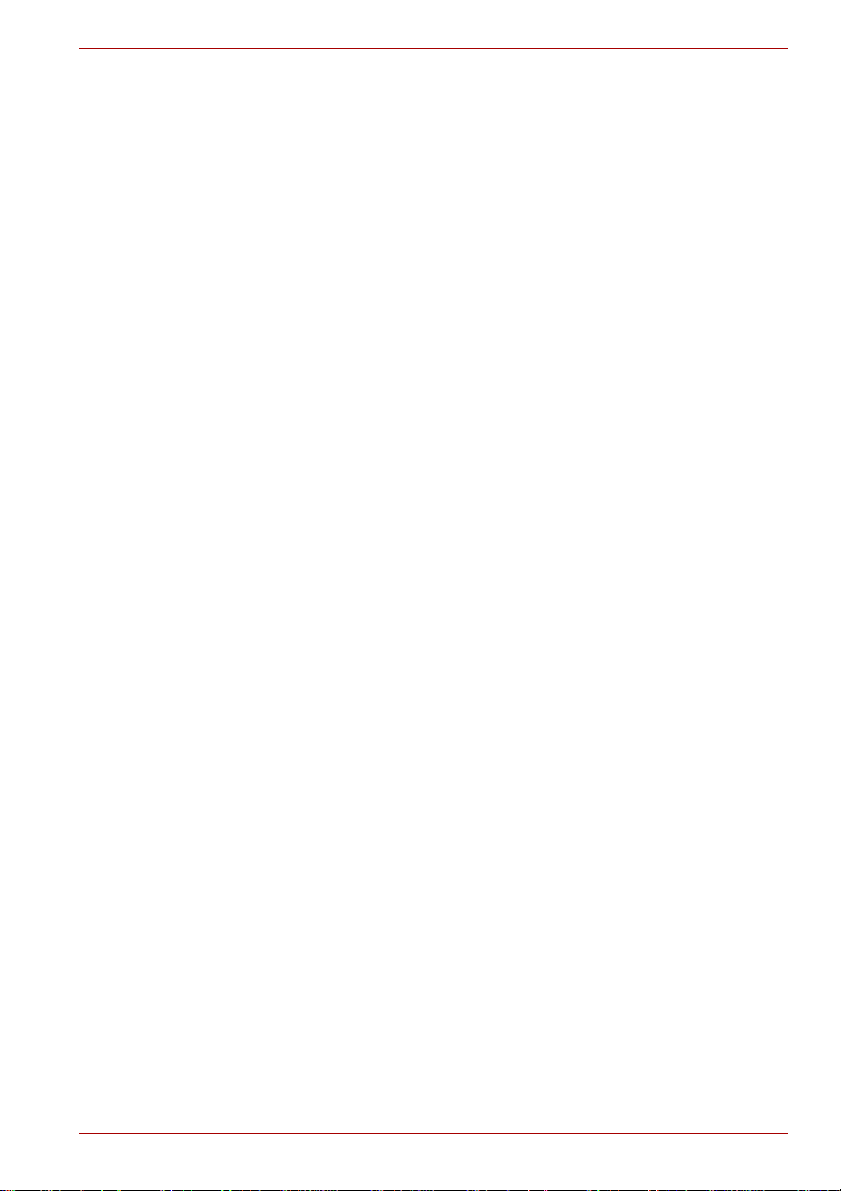
Obs! Apparaten innehåller laserkomponent som
avger laserstrålning överstigande gränsen för
laserklass 1.
VAROITUS. Suojakoteloa si saa avata. Laite
sisältää laserdiodin, joka lähetää näkymätöntä
silmilie vaarallista lasersäteilyä.
Tänk på följande! Användning av kontroller och
justeringar som avviker från de som specificeras
i handboken kan resultera i farlig
strålningsexponering.
VORSICHT: DIE VERWENDUNG VON
ANDEREN STEURUNGEN ODER
EINSTELLUNGEN ODER DAS
DURCHFÜHREN VON ANDEREN
VORGÄNGEN ALS IN DER
BEDIENUNGSANLEITUNG BESCHRIEBEN
KÖNNEN GEFÄHRLICHE
STRAHLENEXPOSITIONEN ZUR FOLGE
HABEN.
Användarhandbok xiii
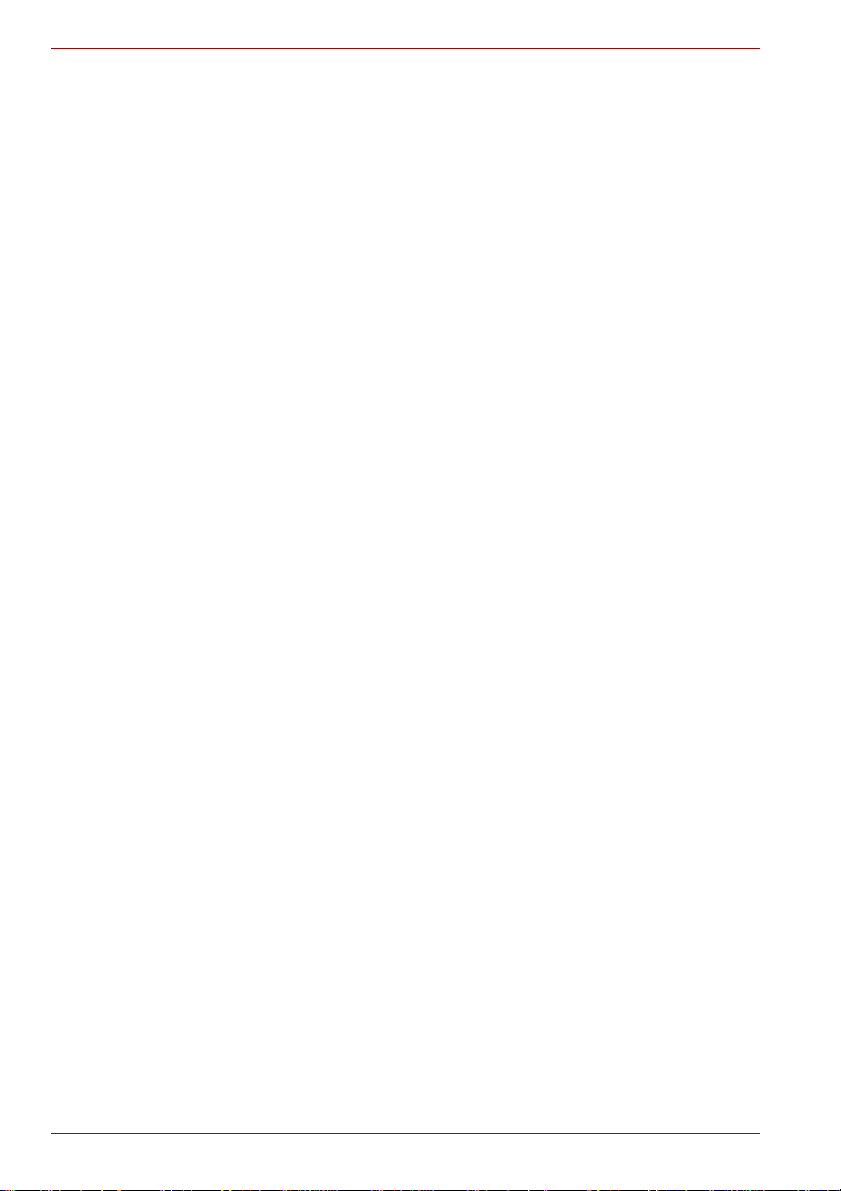
xiv Användarhandbok
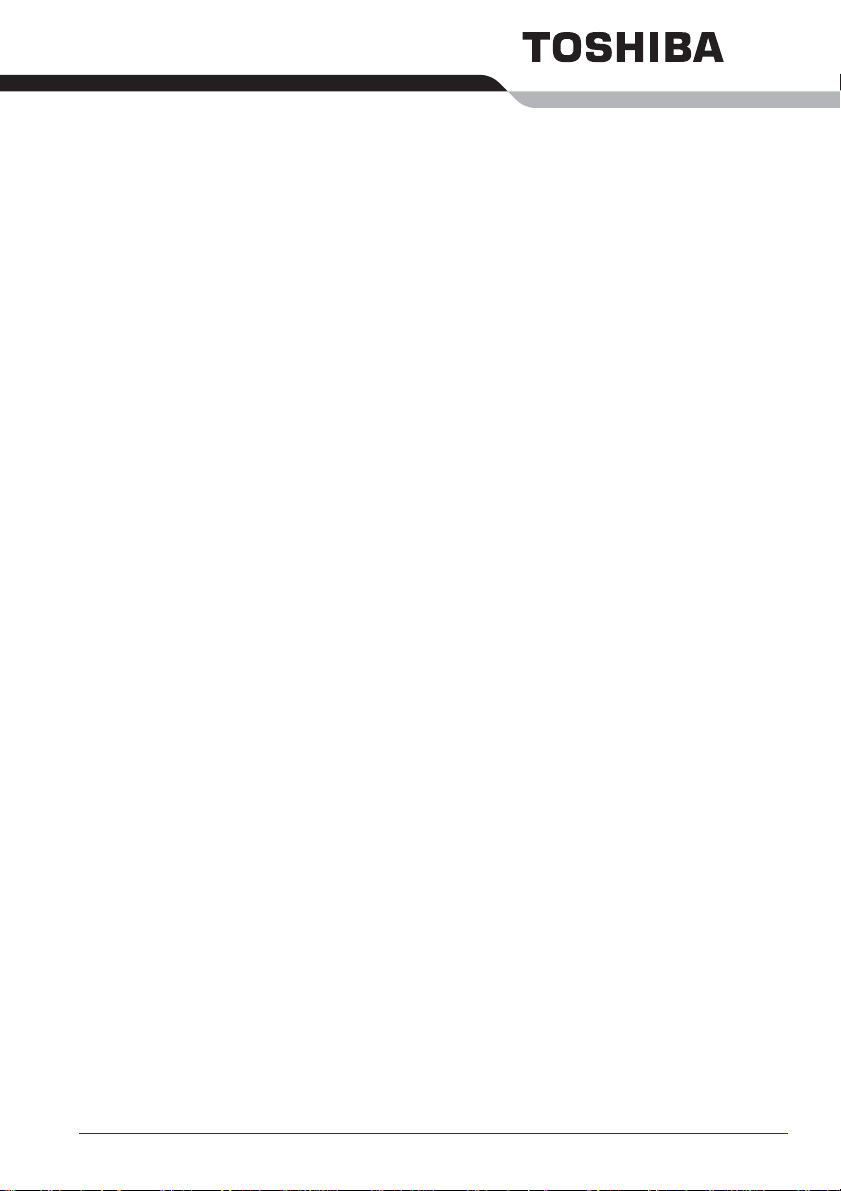
Allmänna säkerhetsanvisningar
TOSHIBAs datorer är konstruerade för att optimera säkerhet, minimera
påfrestningar och tåla de prövningar som bärbarhet medför. Vissa
säkerhetsaspekter bör dock iakttas för att ytterligare minska risken för
personskada eller skada på datorn.
Läs nedanstående allmänna säkerhetsanvisningar och observera
varningarna i handbokens text.
Belastningsskada
Läs igenom Instruktionshäfte för säkerhet och komfort noggrant. Den
innehåller information om hur du förebygger belastningsskador på händer och
handleder som kan orsakas av långvarigt arbete vid tangentbord. Kapitel 3,
Komma igång, innehåller information om hur arbetsställningar och belysning
samt arbetsplatsens utformning kan bidra till att minska fysiska påfrestningar.
Värmevarning
■ Undvik lång fysisk kontakt med datorn. Om datorn används under en
längre period kan ytan bli het. Även om temperaturen inte känns särskilt
hög kan långvarig kontakt med huden (exempelvis om du har datorn i
knäet) medföra att huden får lågvärmeskador.
■ Undvik också direktkontakt med metallplattan som stöder I/O-portarna
när datorn använts under en längre period. Plattan kan bli mycket het.
■ Nätadapterns yta kan bli varm när den används. Det innebär inte att det
är något fel på den. Om du behöver frakta nätadaptern, koppla loss den
och låt den svalna innan du flyttar den.
■ Lägg inte nätadaptern på ett värmekänsligt material. Materialet kan
skadas.
Tryck- och stötskada
Utsätt inte datorn för högt tryck eller hårda stötar. För högt tryck eller för
hårda stötar kan orsaka skador på datorns komponenter eller på annat sätt
medföra att datorn inte fungerar som den ska.
Överhettning av PC Card-kort
Vissa PCMCIA-kort kan bli varma vid långvarig användning. Överhettning
av PC Card-kort kan orsaka fel eller instabilitet i PC Card-kortets funktion.
Tänk också på att vara försiktig när du tar bort ett PCMCIA-kort som har
använts under lång tid.
Användarhandbok xv
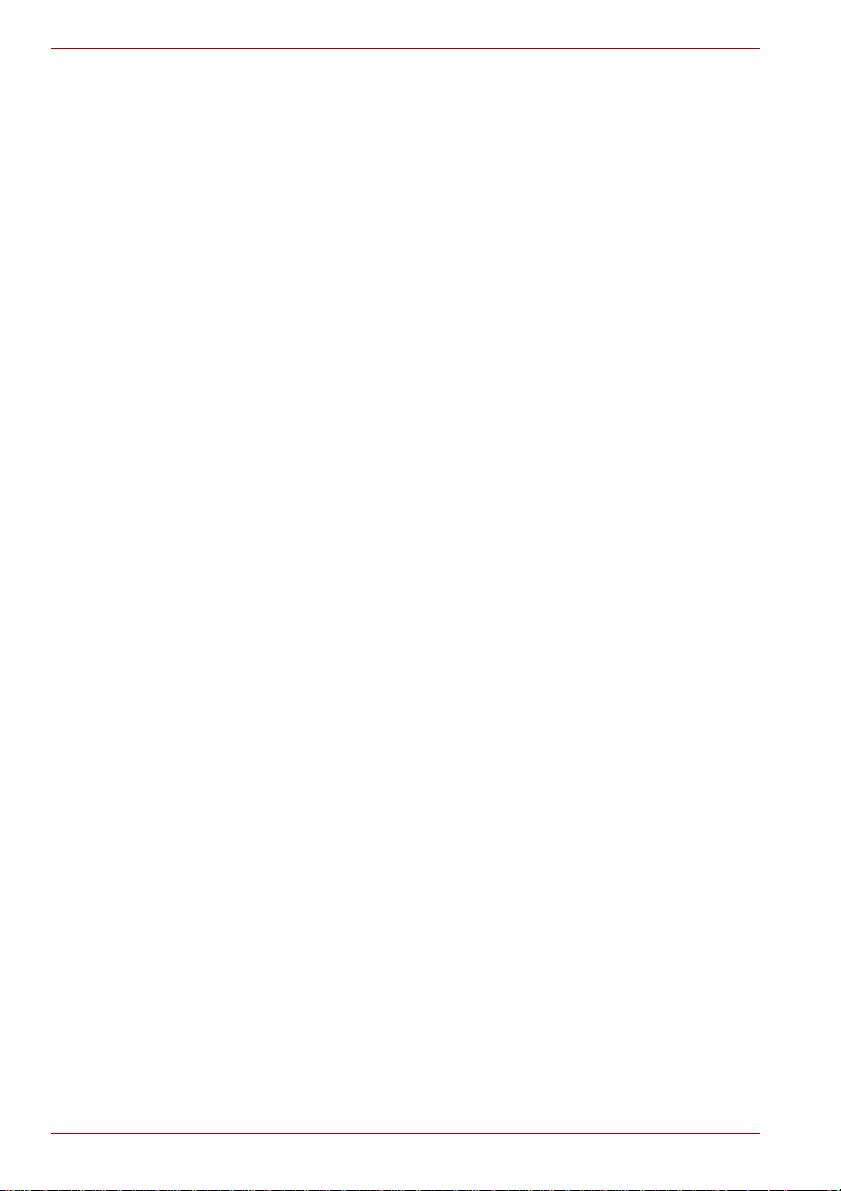
Allmänna säkerhetsanvisningar
Mobiltelefoner
Användning av mobiltelefoner kan störa datorns ljudsystem. Datorns
funktioner påverkas inte men ett avstånd på 30 cm mellan datorn och
mobiltelefonen rekommenderas ändå.
Förbehåll för processorns prestanda
Processorns prestanda kan avvika från de angivna specifikationerna om du
använder:
■ speciell kringutrustning
■ batteri i stället för nätström
■ speciella multimedia-tillämpningar, datorgenererad grafik eller
videoprogram används
■ vanliga telefonlinjer eller nätverksanslutningar med låg hastighet.
■ avancerade modelleringsverktyg som till exempel vissa CAD-program
■ flera program eller funktioner används samtidigt
■ datorn används i områden med lågt lufttryck (till exempel >1 000 meter
över havet)
■ datorn används i temperaturer som inte ligger inom intervallet 5 till 30 °C,
eller > 25 °C på hög höjd över havet (alla temperaturer är ungefärliga
och kan variera beroende på datormodell. I bilaga A finns mer information.
Du kan också besöka webbplatsen www.pcsupport.toshiba.com).
Processorns prestanda kan frångå specifikationerna, beroende på
konfiguration.
Under vissa omständigheter kan datorn stängas av automatiskt.
Detta är en normal säkerhetsfunktion som har utformats för att minska
risken för att data försvinner och produkten skadas när datorn används i
miljöer som inte rekommenderas. Minska risken för att förlora data genom
att göra säkerhetskopior med jämna mellanrum. Datorn fungerar bäst om
du endast använder den under rekommenderade förhållanden. Fler
begränsningar beskrivs i ”Miljökrav” i bilaga A eller kontakta TOSHIBAs
service och support för mer information.
Förbehåll för grafikkortets prestanda:
Grafikkortets prestanda kan variera mellan de olika modeller,
konfigurationer, program, energiinställningar och funktioner som används.
Prestandan är optimal bara när nätadaptern är ikopplad och minskar
avsevärt när batterierna används.
Förbehåll gällande huvudminnet
Grafiksystemet i datorn kan utnyttja delar av huvudminnet för att ge bättre
grafikprestanda och därmed minska minnesutrymmet för andra
datoraktiviteter. Hur mycket som tilldelas till grafiken varierar beroende på
grafiksystemet, vilka program som används, minnets storlek och andra
faktorer.
xvi Användarhandbok
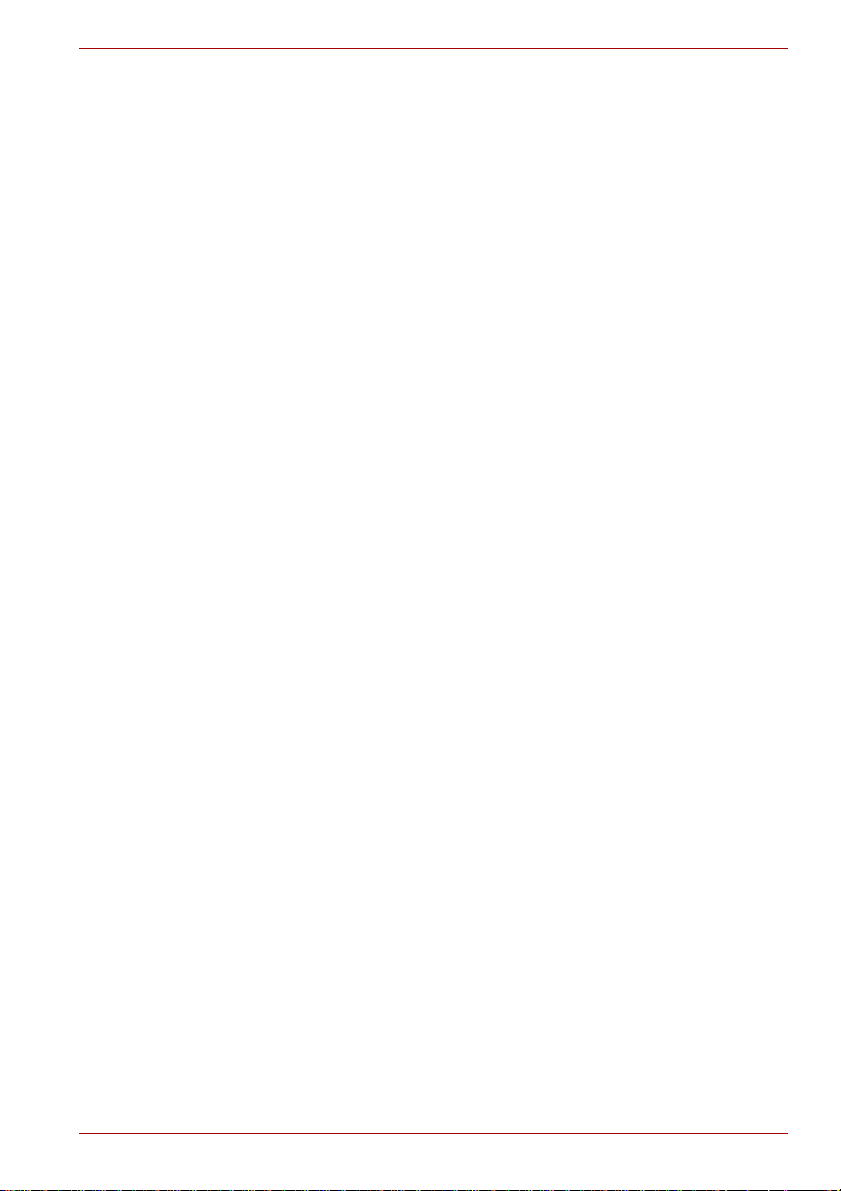
Allmänna säkerhetsanvisningar
Symboler som inte används
Vissa datorchassin är konstruerade för att rymma alla tänkbara
konfigurationer för hela produktserier. Din modell kanske inte innehåller alla
funktioner och specifikationer som motsvaras av de ikoner eller
omkopplare som visas på datorchassit (om du inte valt alla dessa tillbehör).
Trådlöst nätverk/Atheros
■ För 802.11a, b och g
Överföringshastigheten på ett trådlöst nätverk och avståndet över vilket
ett trådlöst nätverk kan nås varierar beroende på den omgivande
elektromagnetiska miljön, eventuella hinder, åtkomstpunktens
utformning och konfiguration samt klientutformning och programvaru-/
maskinvarukonfigurationer.
Den faktiska överföringshastigheten är lägre än den teoretiska
maxhastigheten.
■ För Atheros
Om du vill använda Atheros SuperAG™- eller SuperAG™-funktionen
måste klienten och åtkomstpunkten ge stöd för motsvarande funktion.
Funktionerna kan variera beroende på det dataformat som överförs.
LCD
Med tiden, och beroende på hur datorn används, kommer LCD-skärmens
ljusstyrka att försämras. Det är kännetecknande för LCD-tekniken.
Kopieringsskydd
Teknik för kopieringsskydd som finns i vissa media kan förhindra eller
begränsa inspelning eller visning av mediet.
Hårddiskens kapacitet
1 Gigabyte (GB) betyder 1000 x 1000 x 1000 = 1000 000 000 byte i
decimaltal (basen 10). Datorns operativsystem rapporterar emellertid
kapaciteten med basen 2 (för 1 GB blir det 1024 x 1024 x 1024 =
1073 741 824 byte). Lagringskapaciteten kan därför visas något lägre än
vad den egentligen är. Det tillgängliga lagringsutrymmet är också mindre
om produkten innehåller ett eller flera förinstallerade operativsystem,
exempelvis Microsofts operativsystem eller förinstallerade program eller
mediainnehåll. Den faktiska formaterade kapaciteten kan variera.
SRS
SRS-ljudförbättringarna är endast tillgängliga i operativsystemet Microsoft
Windows.
Bilder
Alla bilder är simulerade i illustrationssyfte.
Användarhandbok xvii

Allmänna säkerhetsanvisningar
LCD-skärmens ljusstyrka och ögontrötthet
LCD-skärmen har en ljusstyrka som liknar den på en TV-apparat.
Vi rekommenderar att du justerar ljusstyrkan på LCD-skärmen till en
behaglig nivå så att du inte överanstränger ögonen.
xviii Användarhandbok
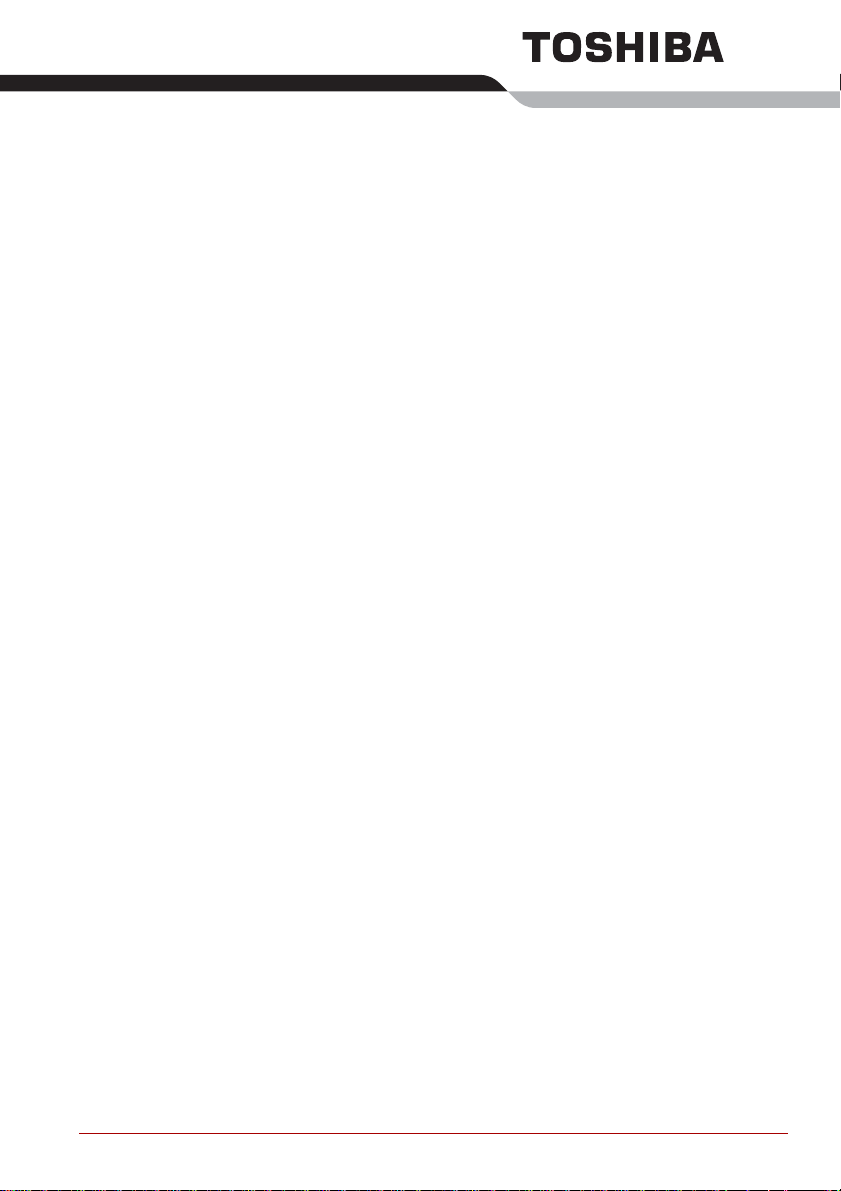
Förord
Tack för att du valde TOSHIBAs bärbara dator i M40-serien. Denna
kraftfulla och lätta, bärbara dator är byggd för att ge dig hög prestanda
under många års användning.
I den här handboken beskrivs hur du ställer in och använder datorn.
Här finns också detaljerad information om hur du konfigurerar datorn,
grundläggande funktioner och handhavande, information om felsökning
och hur du använder kringutrustning.
Om du inte har använt någon dator tidigare eller om detta är din första
bärbara dator, bör du börja med att läsa vad som står i kapitlen Inledning
och Beskrivning av datorn för att bekanta dig med datorns funktioner och
enhetstillbehör. Därefter bör du läsa Komma igång för att få stegvisa
instruktioner om hur du ställer in datorn.
Om du är van datoranvändare bör du först läsa igenom hela detta förord för
att se hur handboken är uppbyggd. Bekanta dig sedan med handboken
genom att ögna igenom sidorna. Titta speciellt på avsnittet Specialfunktioner
i Inledning för att lära dig funktioner som är ovanliga eller unika för datorn. Du
bör också läsa vad som står i kapitlet HW Setup och lösenord. Om du tänker
installera PC Card-kort eller ansluta externa enheter, som exempelvis en
skrivare, bör du läsa kapitel 8, Extra utrustning.
Handbokens innehåll
Denna handbok består av nio kapitel, sex bilagor, en ordlista och ett register.
Kapitel 1, Inledning, ger en översikt över datorns funktioner, verktyg och
tillbehör.
Kapitel 2, Beskrivning av datorn, beskriver datorns delar och förklarar
kortfattat deras funktion.
Kapitel 3, Komma igång, ger en snabb översikt över hur du gör för att börja
använda din dator samt tips om säkerhet och arbetsmiljö.
Kapitel 4, Datorns grundläggande funktioner, innehåller skötselanvisningar
och beskriver hur du använder pekplattan, optiska mediaenheten, externa
diskettenheten, trådlösa nätverk, nätverk, ljud-/videokontroller och det
interna modemet.
Kapitel 5, Tangentbordet, beskriver speciella tangentbordsfunktioner,
överliggande tangentbordet och snabbtangenter.
Kapitel 6, Strömförsörjning och startlägen, innehåller information om
datorns strömförsörjning och batterisparlägen.
Användarhandbok xix
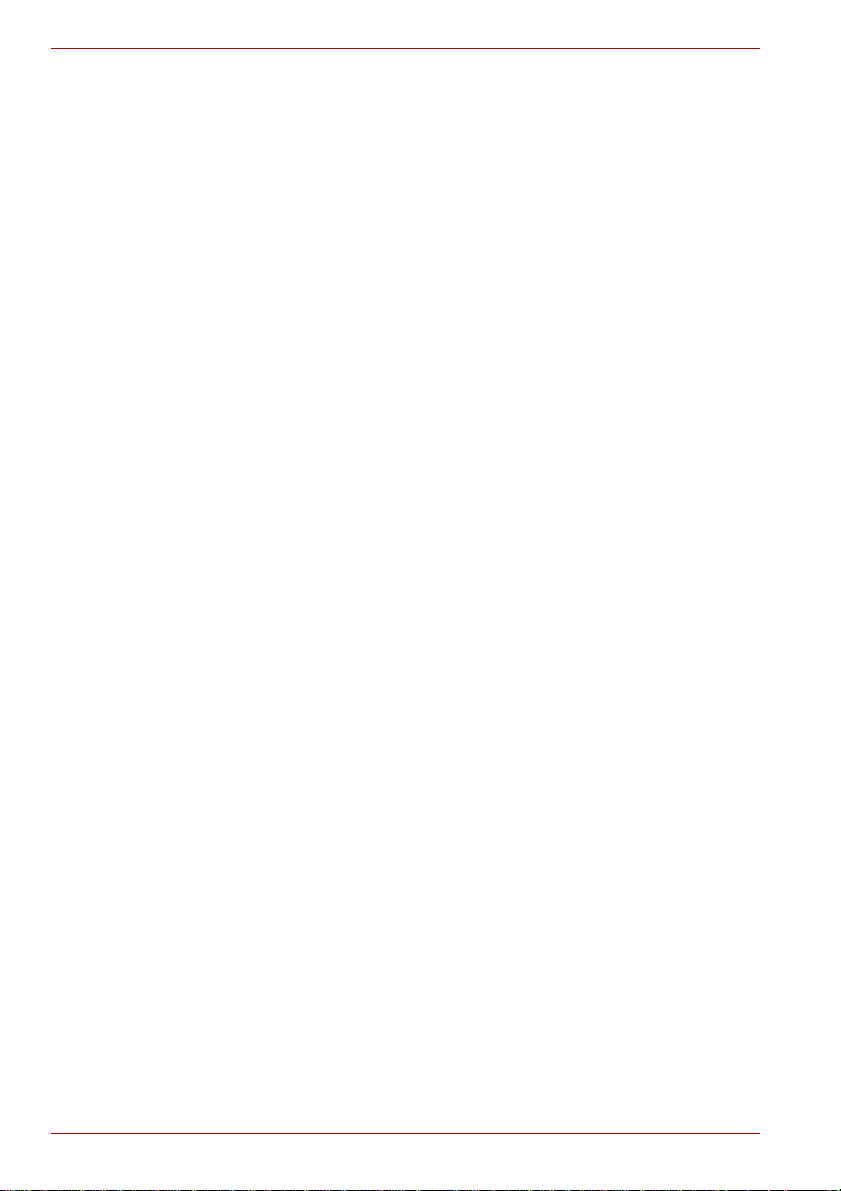
Förord
Kapitel 7, HW Setup och lösenord, beskriver hur du konfigurerar datorn med
programmet HW Setup. Här får du också veta hur du registrerar lösenord.
Kapitel 8, Extra utrustning, innehåller information om de
maskinvarutillbehör som finns att köpa.
Kapitel 9, Felsökning, innehåller information om diagnostiska test och
förslag på vad du kan göra om datorn inte verkar fungera som den ska.
Bilagorna innehåller teknisk information om datorn.
I Ordlista hittar du förklaringar till allmänna datatermer och förkortningar
som används i texten.
Med hjälp av bokens Index hittar du snabbt den information du söker.
Konventioner
Denna handbok använder följande konventioner för att beskriva, markera
och framhäva termer och anvisningar.
förkortningar
Första gången en förkortning förekommer, och när det behövs för
tydlighetens skull, skrivs den ut inom parentes, exempelvis ROM
(Read Only Memory). Till exempel: Read Only Memory (ROM).
Förkortningar finns också definierade i Ordlista.
Symboler
Symboler representerar portar, knappar och andra delar på datorn.
För datorns kontrollpanel används också symboler för att visa vilken
komponent som avses.
Tangenter
I texten beskrivs hur du med hjälp av tangenttryckningar aktiverar olika
funktioner. Tangentsymboler framhävs med hjälp av ett annat teckensnitt.
Exempelvis skrivs Retur-tangenten Retur.
Tangentkombinationer
Vissa funktioner aktiveras genom att du trycker på två eller fler tangenter
samtidigt. Sådana tangentkombinationer skrivs i boken med
tangentsymbolerna åtskilda av ett plustecken (+). Ctrl + C betyder
exempelvis att du ska hålla ned Ctrl och samtidigt trycka på C. Om tre
tangenter anges håller du ned de två första och trycker samtidigt på den
tredje.
ABC När det krävs att du exempelvis ska klicka på en
xx Användarhandbok
ikon eller skriva in text visas ikonens namn, eller
den text som du ska skriva, med det teckensnitt
som visas här till vänster.
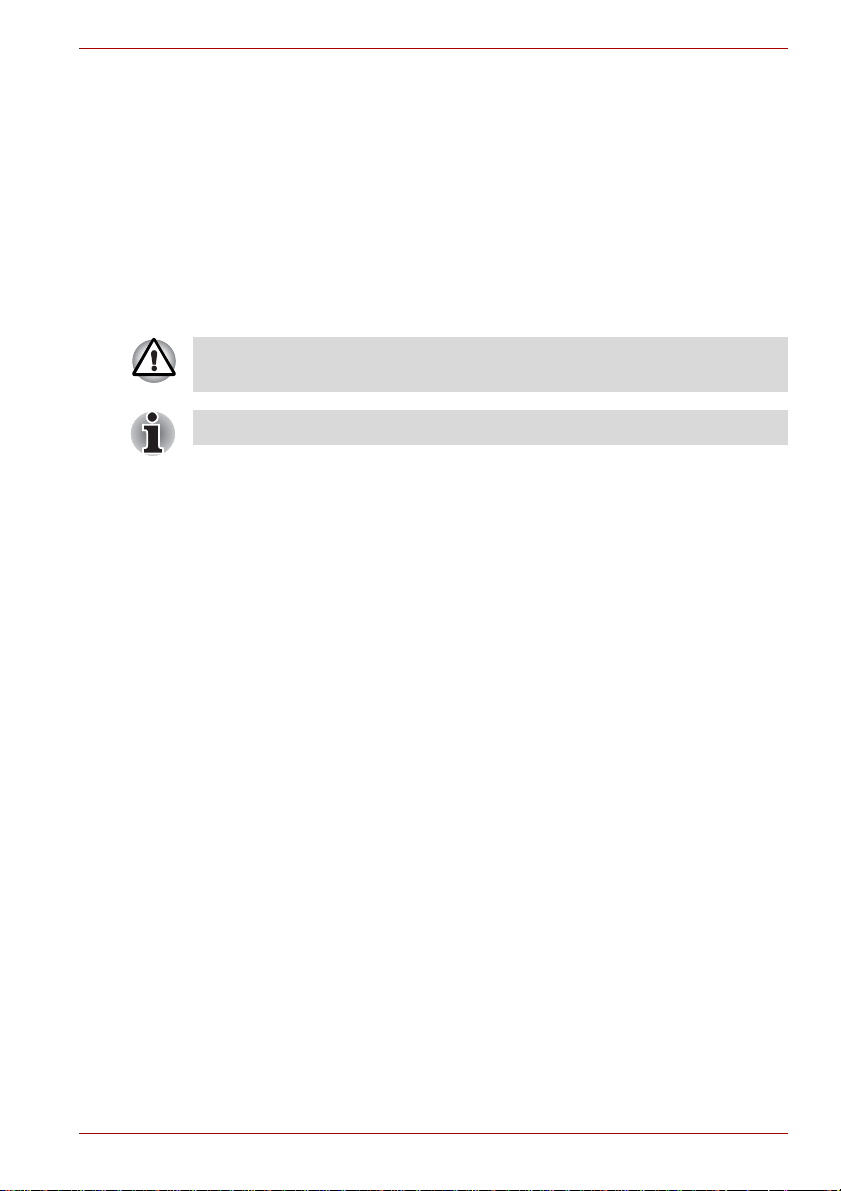
Bildskärm
Förord
S ABC
Namn på fönster, ikoner eller text som genereras
av datorn och som visas på skärmen, skrivs i
boken med det teckensnitt som visas här till
vänster.
Meddelanden
I boken används nedanstående två typer av meddelanden för att göra dig
uppmärksam på viktig information. Alla typer av meddelanden identifieras
så som visas här nedan.
Varning! Här visas information om att data kan förloras eller skada uppstå
om du använder utrustningen på fel sätt eller inte följer anvisningarna.
Läs detta. Information om hur du använder utrustningen på bästa sätt.
Användarhandbok xxi
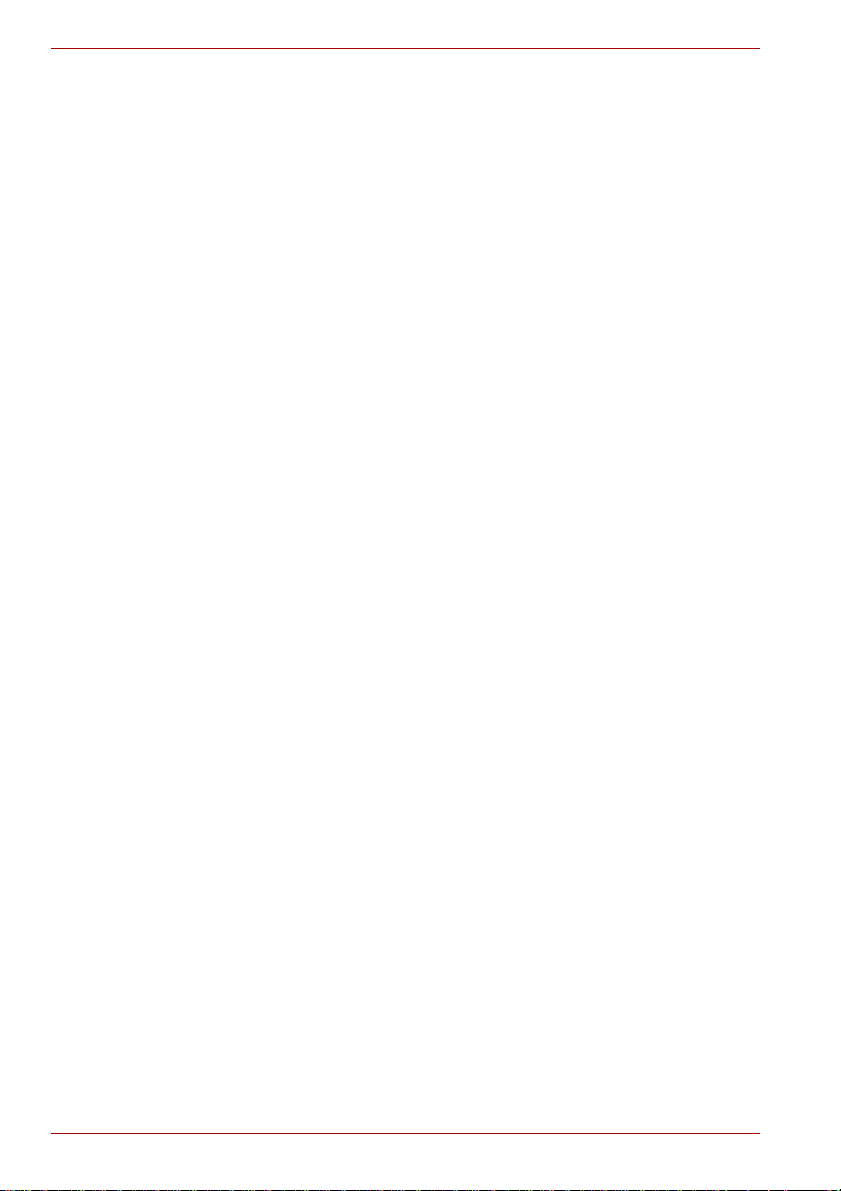
Förord
xxii Användarhandbok
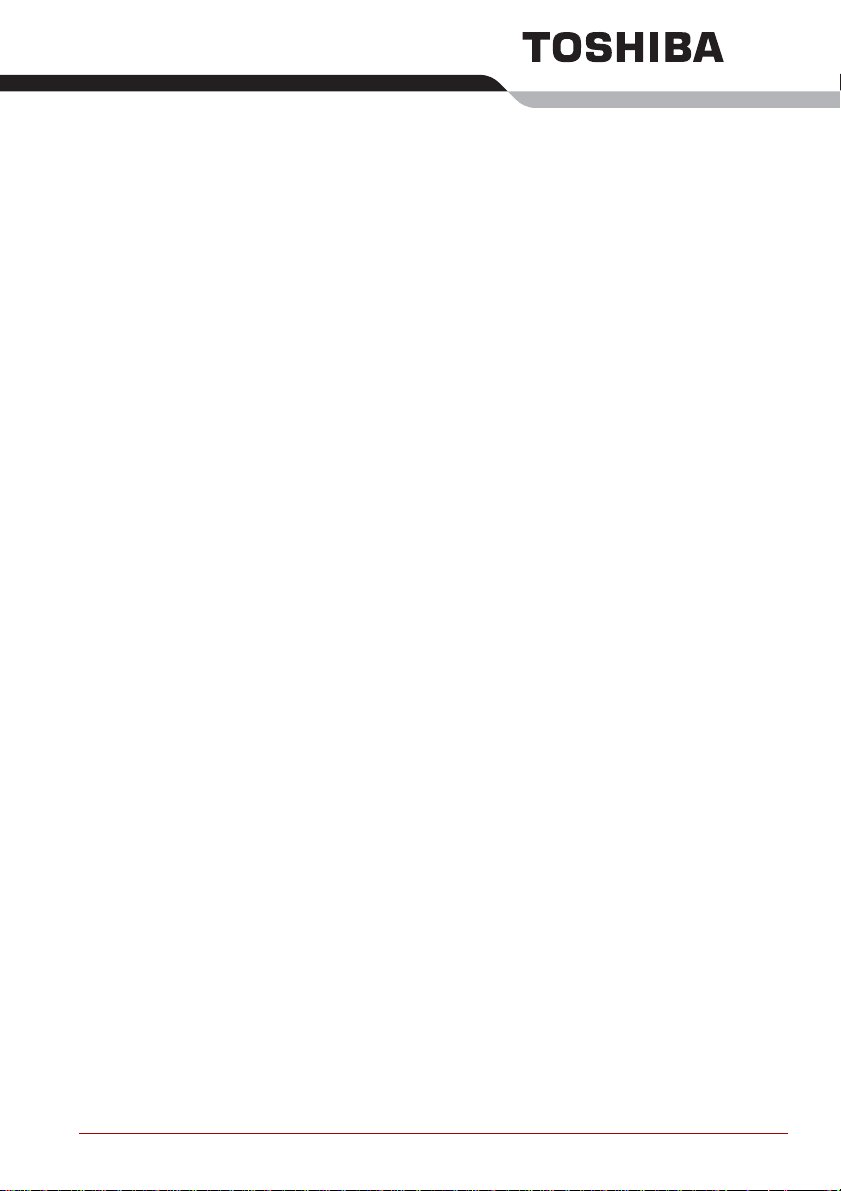
Innehållsförteckning
Allmänna säkerhetsanvisningar
Förord
Kapitel 1 Inledning
Checklista för tillbehör. . . . . . . . . . . . . . . . . . . . . . . . . . . . . . . . . . . . . 1-1
Funktioner. . . . . . . . . . . . . . . . . . . . . . . . . . . . . . . . . . . . . . . . . . . . . . . 1-3
Specialfunktioner . . . . . . . . . . . . . . . . . . . . . . . . . . . . . . . . . . . . . . . . . 1-9
Verktyg. . . . . . . . . . . . . . . . . . . . . . . . . . . . . . . . . . . . . . . . . . . . . . . . . 1-11
Alternativ . . . . . . . . . . . . . . . . . . . . . . . . . . . . . . . . . . . . . . . . . . . . . . . 1-14
Kapitel 2 Beskrivning av datorn
Framsidan med bildskärmen hopfälld . . . . . . . . . . . . . . . . . . . . . . . . 2-1
Vänster sida . . . . . . . . . . . . . . . . . . . . . . . . . . . . . . . . . . . . . . . . . . . . . 2-3
Höger sida. . . . . . . . . . . . . . . . . . . . . . . . . . . . . . . . . . . . . . . . . . . . . . . 2-4
Baksida . . . . . . . . . . . . . . . . . . . . . . . . . . . . . . . . . . . . . . . . . . . . . . . . . 2-5
Undersida . . . . . . . . . . . . . . . . . . . . . . . . . . . . . . . . . . . . . . . . . . . . . . . 2-6
Framsidan med bildskärmen uppfälld . . . . . . . . . . . . . . . . . . . . . . . . 2-7
Kontrollampor för systemet . . . . . . . . . . . . . . . . . . . . . . . . . . . . . . . . 2-9
USB-diskettenhet (tillval) . . . . . . . . . . . . . . . . . . . . . . . . . . . . . . . . . . 2-11
Optisk mediaenhet . . . . . . . . . . . . . . . . . . . . . . . . . . . . . . . . . . . . . . . 2-12
Nätadapter. . . . . . . . . . . . . . . . . . . . . . . . . . . . . . . . . . . . . . . . . . . . . . 2-14
Kapitel 3 Komma igång
Förbereda arbetsplatsen . . . . . . . . . . . . . . . . . . . . . . . . . . . . . . . . . . . 3-2
Ansluta nätadaptern . . . . . . . . . . . . . . . . . . . . . . . . . . . . . . . . . . . . . . . 3-5
Fäll upp bildskärmen . . . . . . . . . . . . . . . . . . . . . . . . . . . . . . . . . . . . . . 3-6
Slå på strömmen. . . . . . . . . . . . . . . . . . . . . . . . . . . . . . . . . . . . . . . . . . 3-6
starta för första gången . . . . . . . . . . . . . . . . . . . . . . . . . . . . . . . . . . . . 3-7
Stänga av strömmen . . . . . . . . . . . . . . . . . . . . . . . . . . . . . . . . . . . . . . 3-7
Starta om datorn . . . . . . . . . . . . . . . . . . . . . . . . . . . . . . . . . . . . . . . . . 3-10
Återställa förinstallerad programvara. . . . . . . . . . . . . . . . . . . . . . . . 3-11
Användarhandbok xxiii
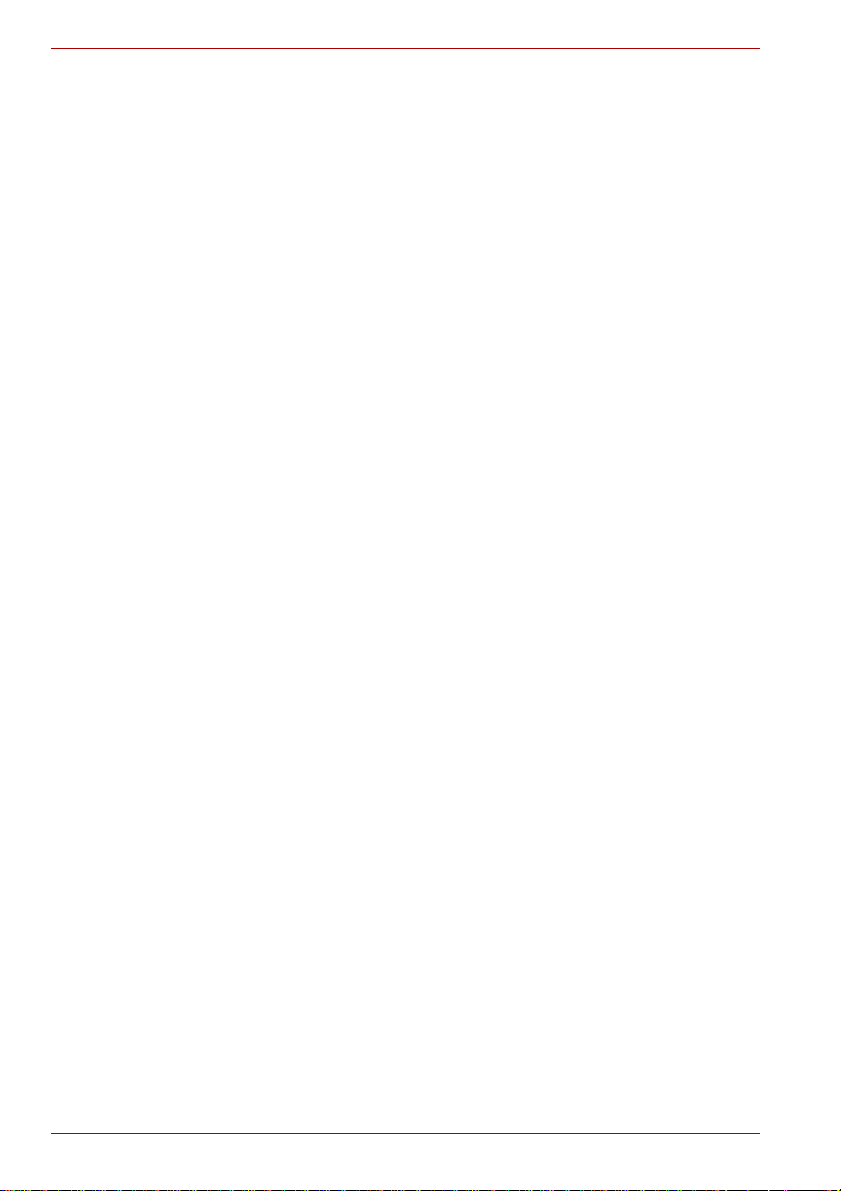
Kapitel 4 Datorns grundläggande funktioner
Använda pekplattan . . . . . . . . . . . . . . . . . . . . . . . . . . . . . . . . . . . . . . . .4-1
Använda USB-diskettenheten. . . . . . . . . . . . . . . . . . . . . . . . . . . . . . . .4-2
Använda optiska mediaenheter . . . . . . . . . . . . . . . . . . . . . . . . . . . . . .4-3
Skriva CD-skivor på en CD-RW/DVD-ROM-enhet . . . . . . . . . . . . . . . .4-7
Skapa CD-/DVD-skivor mer DVD Super Multi-enheten
(±R dubbellagring) . . . . . . . . . . . . . . . . . . . . . . . . . . . . . . . . . . . . . . . .4-9
Skapa CD-/DVD-skivor med DVD Super Multi-enheten
(+R dubbellagring) . . . . . . . . . . . . . . . . . . . . . . . . . . . . . . . . . . . . . . .4-16
Skötsel av skivor och disketter. . . . . . . . . . . . . . . . . . . . . . . . . . . . . .4-24
Modem. . . . . . . . . . . . . . . . . . . . . . . . . . . . . . . . . . . . . . . . . . . . . . . . . .4-25
Trådlöst nätverk . . . . . . . . . . . . . . . . . . . . . . . . . . . . . . . . . . . . . . . . . .4-28
Nätverk . . . . . . . . . . . . . . . . . . . . . . . . . . . . . . . . . . . . . . . . . . . . . . . . .4-30
Rengöra datorn. . . . . . . . . . . . . . . . . . . . . . . . . . . . . . . . . . . . . . . . . . .4-31
Flytta datorn . . . . . . . . . . . . . . . . . . . . . . . . . . . . . . . . . . . . . . . . . . . . .4-31
värmeavledning . . . . . . . . . . . . . . . . . . . . . . . . . . . . . . . . . . . . . . . . . .4-32
Kapitel 5 Tangentbordet
Vanliga tangenter . . . . . . . . . . . . . . . . . . . . . . . . . . . . . . . . . . . . . . . . . .5-1
Funktionstangenterna F1…F12. . . . . . . . . . . . . . . . . . . . . . . . . . . . . . .5-2
Mjuka tangenter: Fn-kombinationer . . . . . . . . . . . . . . . . . . . . . . . . . . .5-2
Specialtangenter för Windows . . . . . . . . . . . . . . . . . . . . . . . . . . . . . . .5-6
Överliggande tangentbordet . . . . . . . . . . . . . . . . . . . . . . . . . . . . . . . . .5-6
Skriva ASCII-tecken . . . . . . . . . . . . . . . . . . . . . . . . . . . . . . . . . . . . . . . .5-8
Kapitel 6 Strömförsörjning och startlägen
Strömförsörjning . . . . . . . . . . . . . . . . . . . . . . . . . . . . . . . . . . . . . . . . . .6-1
Kontrollampa för ström . . . . . . . . . . . . . . . . . . . . . . . . . . . . . . . . . . . . .6-2
Batterityper . . . . . . . . . . . . . . . . . . . . . . . . . . . . . . . . . . . . . . . . . . . . . . .6-3
Hantera huvudbatteriet . . . . . . . . . . . . . . . . . . . . . . . . . . . . . . . . . . . . .6-4
Byta huvudbatteri. . . . . . . . . . . . . . . . . . . . . . . . . . . . . . . . . . . . . . . . .6-11
Starta datorn med lösenord. . . . . . . . . . . . . . . . . . . . . . . . . . . . . . . . .6-13
Kapitel 7 HW Setup och lösenord
HW Setup . . . . . . . . . . . . . . . . . . . . . . . . . . . . . . . . . . . . . . . . . . . . . . . .7-1
Kapitel 8 Extra utrustning
PC Card . . . . . . . . . . . . . . . . . . . . . . . . . . . . . . . . . . . . . . . . . . . . . . . . . .8-2
Extra minne. . . . . . . . . . . . . . . . . . . . . . . . . . . . . . . . . . . . . . . . . . . . . . .8-3
Extra huvudbatteri . . . . . . . . . . . . . . . . . . . . . . . . . . . . . . . . . . . . . . . . .8-6
Extra nätadapter. . . . . . . . . . . . . . . . . . . . . . . . . . . . . . . . . . . . . . . . . . .8-6
USB-diskettenhet . . . . . . . . . . . . . . . . . . . . . . . . . . . . . . . . . . . . . . . . . .8-6
Extern bildskärm . . . . . . . . . . . . . . . . . . . . . . . . . . . . . . . . . . . . . . . . . .8-6
TV. . . . . . . . . . . . . . . . . . . . . . . . . . . . . . . . . . . . . . . . . . . . . . . . . . . . . . .8-7
i.LINK (IEEE1394) . . . . . . . . . . . . . . . . . . . . . . . . . . . . . . . . . . . . . . . . . .8-7
Stöldskyddslås. . . . . . . . . . . . . . . . . . . . . . . . . . . . . . . . . . . . . . . . . . . .8-9
xxiv Användarhandbok
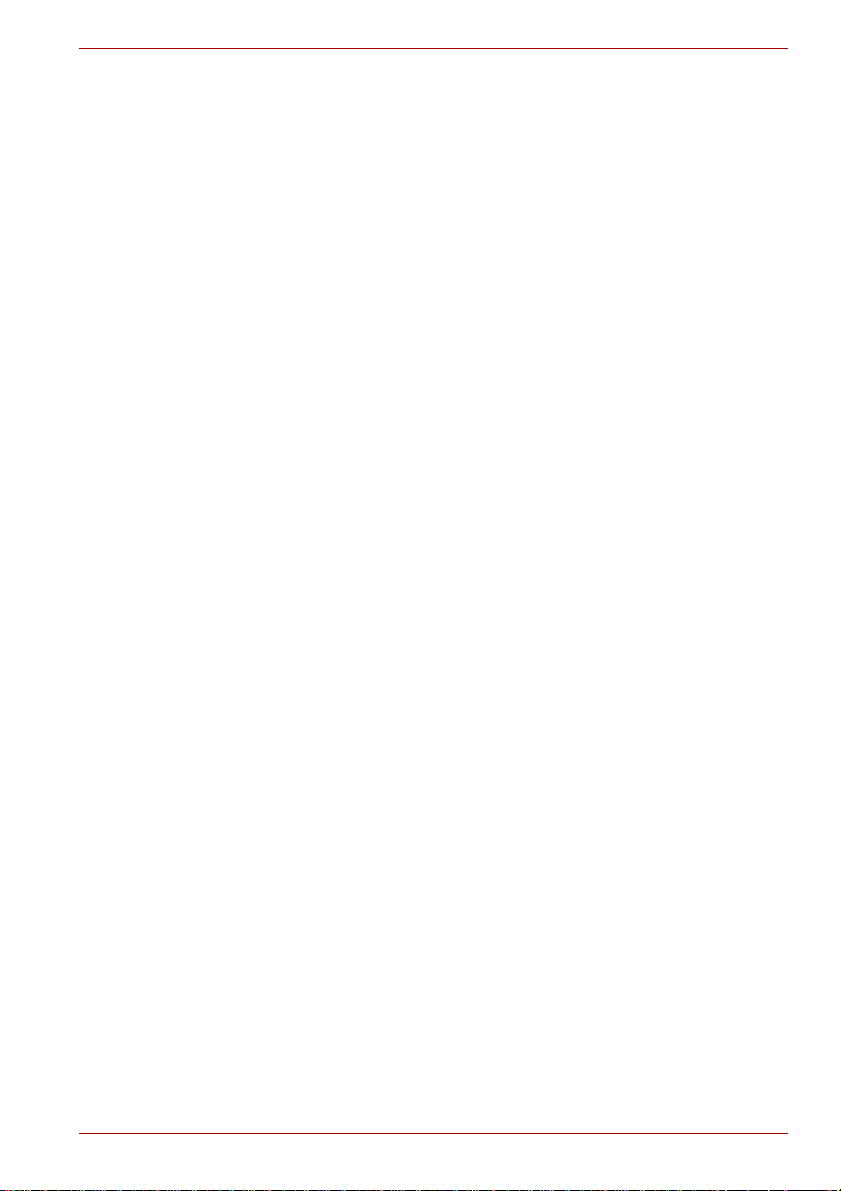
Kapitel 9 Felsökning
Lösa problem . . . . . . . . . . . . . . . . . . . . . . . . . . . . . . . . . . . . . . . . . . . . 9-1
Checklista för maskinvara och system . . . . . . . . . . . . . . . . . . . . . . . 9-3
TOSHIBA-support. . . . . . . . . . . . . . . . . . . . . . . . . . . . . . . . . . . . . . . . 9-18
Bilaga A Specifikationer
Bilaga B bildskärmsstyrenhet och skärmlägen
Bilaga C Guide för det interna modemet
Bilaga D Trådlöst nätverk
Bilaga E Nätkabel och kontakter
Bilaga F Om datorn blir stulen
Ordlista
Index
Användarhandbok xxv
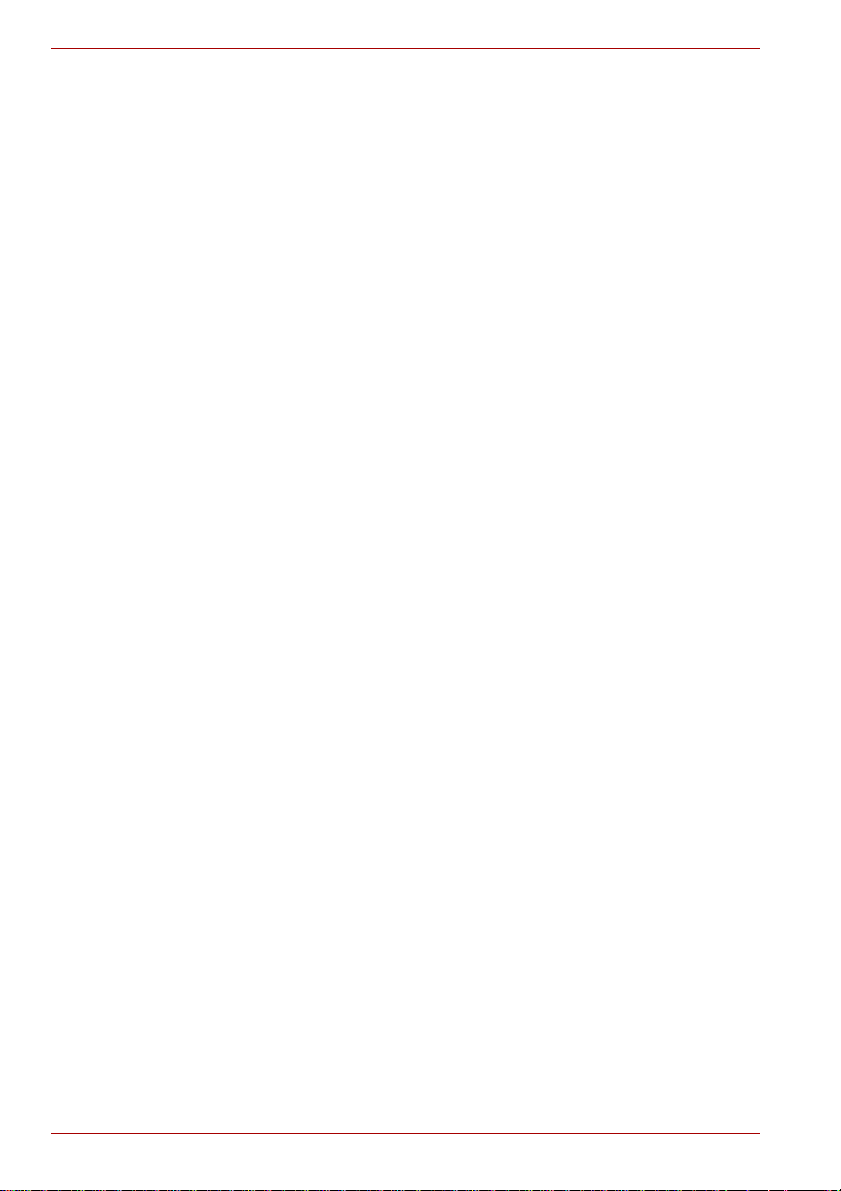
xxvi Användarhandbok
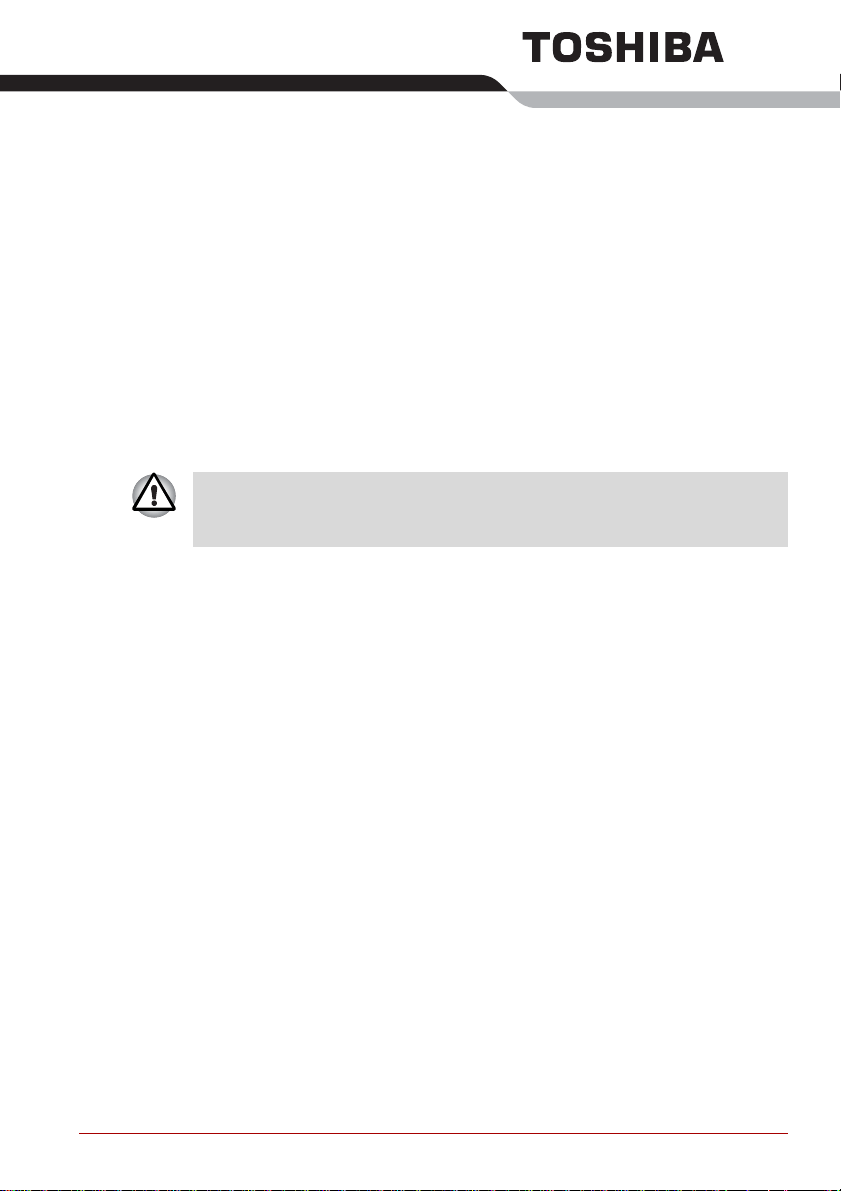
Inledning
Detta kapitel innehåller en kontrollista över utrustningen samt information
om datorns funktioner, extra utrustning och tillbehör.
Det kan hända att vissa av de funktioner som beskrivs i den här
handboken inte fungerar korrekt om du använder ett annat operativsystem
än det som installerats av TOSHIBA.
Checklista för tillbehör
Packa försiktigt upp datorn. Spara lådan och förpackningsmaterialet för
framtida bruk.
Maskinvara
Kontrollera att du har följande:
■ M40 Bärbar dator
■ Universell nätadapter och nätkabel
■ Modemkabel (tillbehör)
Kapitel 1
Användarhandbok 1-1
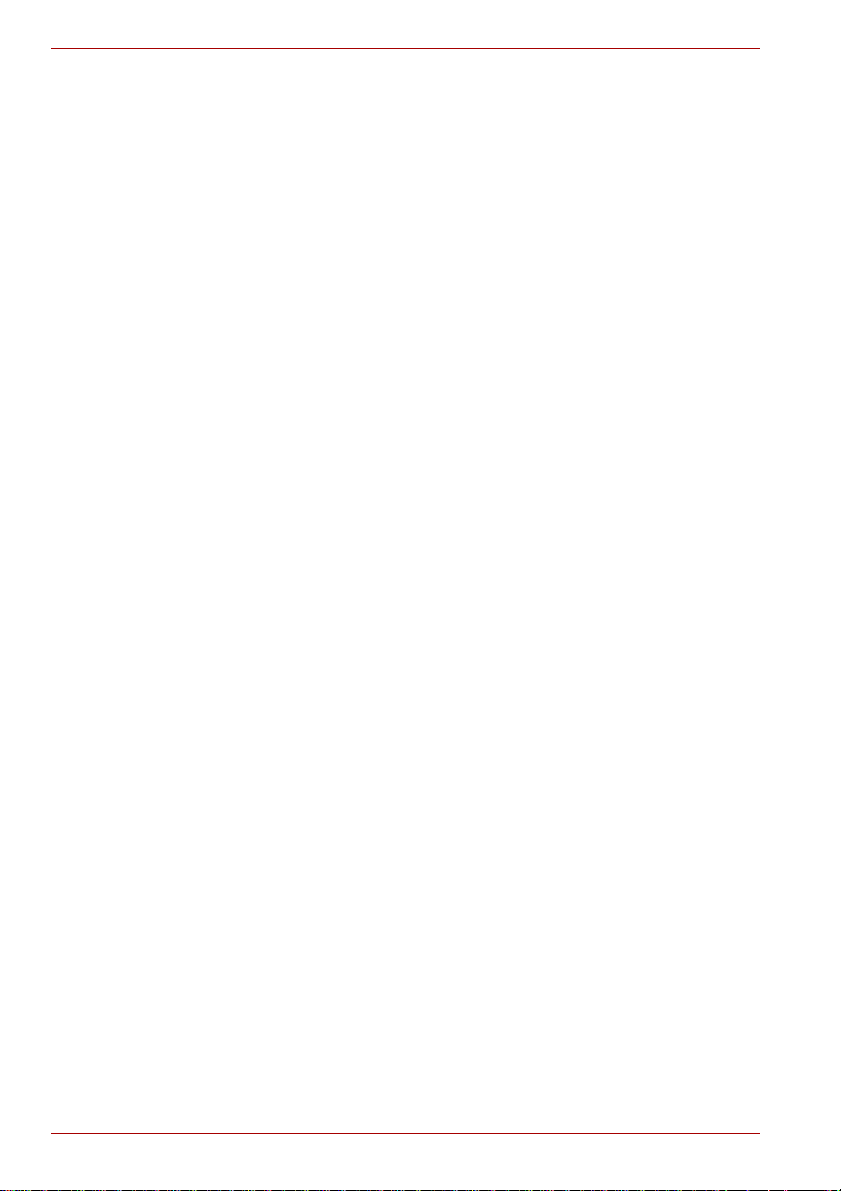
Inledning
Programvara
Windows XP Professional/Home Edition Service Pack 2
■ Följande programvara är förinstallerad:
■ Microsoft
■ Modemdrivrutin
■ Bildskärmsdrivrutin
■ TOSHIBA:s hjälpprogram
■ Drivrutin för trådlösa nätverk (kan endast användas i modeller
avsedda för trådlösa nätverk)
■ Ljuddrivrutin
■ DVD-videospelare
■ Drivrutin för nätverk
■ Drivrutin för pekdon
■ TOSHIBA Power Saver
■ TOSHIBA Online-användarhandbok
■ TOSHIBA Assist
■ TOSHIBA ConfigFree
■ TOSHIBAs specialfunktioner för pekplattan
■ Verktyg för att aktivera/inaktivera pekplattan
■ TOSHIBA PC Diagnostic Tool
■ TOSHIBAs zoomningsfunktion
■ TOSHIBA:s kontroller
■ TOSHIBA Virtual Sound
■ CD/DVD Drive Acoustic Silencer
■ RecordNow! Basic
■ DLA för TOSHIBA
■ Media för dokumentation och säkerhetskopior:
■ M40 Bärbar dator Användarhandbok
■ M40 Komma igång
■ Instruktionshäfte för säkerhet och komfort
■ Garantiinformation
■ Produktåterställningsskiva
Om något saknas bör du genast kontakta återförsäljaren.
®
Windows XP Home Edition eller Professional
1-2 Användarhandbok
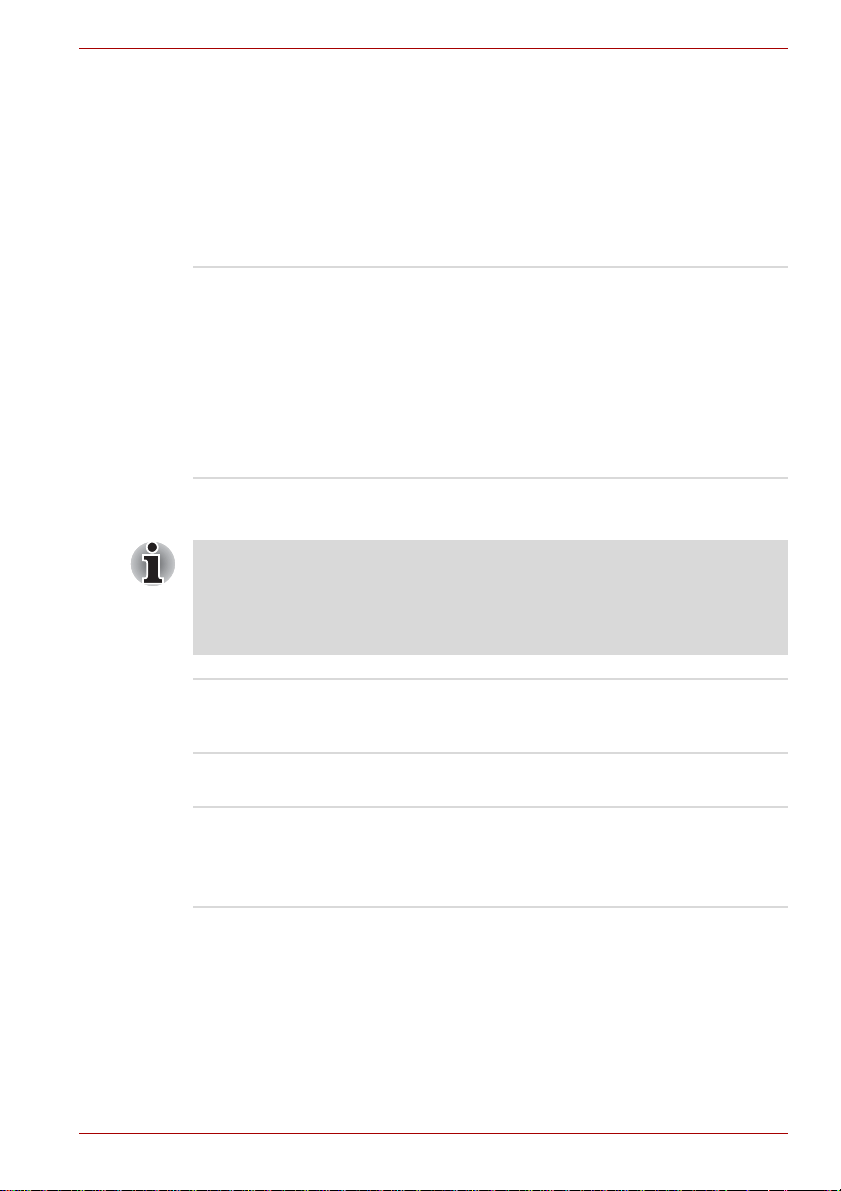
Funktioner
Datorn använder TOSHIBAs avancerade LCI-kretsar (Large Scale
Integration), kompletterande metalloxidhalvledare (CMOS) som ger en
kompakt enhet med låg vikt, låg energiförbrukning och hög tillförlitlighet.
Datorn levereras med följande funktioner och tillbehör:
Processor
Inledning
Inbyggd
Datorn är utrustad med en Intel
®
Celeron®
M-processor, on-die 32 KB primärt cacheminne
och 1 MB sekundärt cacheminne.
®
Celeron® M processor 350
Intel
®
Celeron® M processor 360
Intel
®
Intel
Celeron® M processor 370
Även andra processorer kan erbjudas.
Minne
Grafiksystemet i datorn kan utnyttja delar av huvudminnet för att ge bättre
grafikprestanda och därmed minska minnesutrymmet för andra
datoraktiviteter. Hur mycket som tilldelas till grafiken varierar beroende på
grafiksystemet, vilka program som används, minnets storlek och andra
faktorer.
Kortplatser PC2400-minnesmoduler på 256, 512 eller
1024 MB kan installeras i de två kortplatserna och
ger maximalt 2048 GB systemminne.
Sekundärt
cache-minne
Bildskärmsminne Upp till 128 MB minne för bildskärmsvisning
Ett sekundärt cacheminne på 1 MB ökar prestandan.
(om 512 MB eller mer systemminne är installerat).
Upp till 64 MB minne för bildskärmsvisning
(om 256 MB systemminne är installerat).
Användarhandbok 1-3
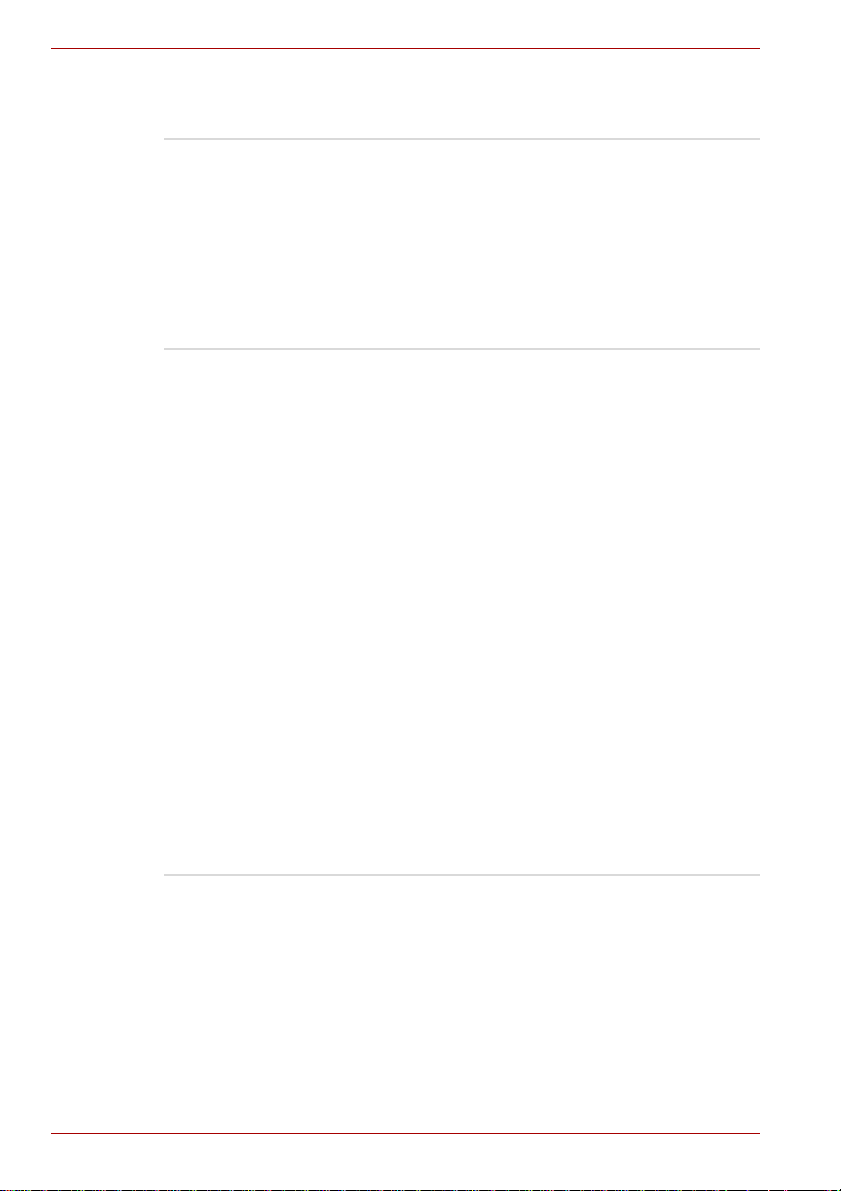
Inledning
Disk
Hårddisken I datorn finns en integrerad 2,5-tums hårddisk för
att data och program. Det finns följande storlekar:
■ 40 GB
■ 60 GB
■ 80 GB
■ 100 GB
■ 120 GB
Även andra hårddiskar kan erbjudas.
CD-RW/DVD-ROMenhet
Vissa modeller är utrustade med en CD-RW/
DVD-ROM-enhet i normalstorlek som du kan
köra DVD- och CD-skivor utan adapter på.
Enheten läser DVD-ROM-skivor med maximalt
8x hastighet och CD-ROM-skivor med maximalt
24x hastighet. Den skriver på CD-R-skivor med
maximalt 24 gångers hastighet och CD-RWskivor med maximalt 24 gångers hastighet.
Mer information finns i Kapitel 4, Datorns
grundläggande funktioner.
Enheten stöder följande format:
■ CD-R
■ CD-RW
■ DVD-ROM
■ DVD -Video
■ CD-DA
■ CD-Text
■ Photo CD™ (en/flera sessioner)
■ CD-ROM Mode 1, Mode 2
■ CD-ROM XA Mode 2 (Form1, Form2)
■ Enhanced CD (CD-EXTRA)
■ Adresseringsmetod 2
1-4 Användarhandbok
